Page 1
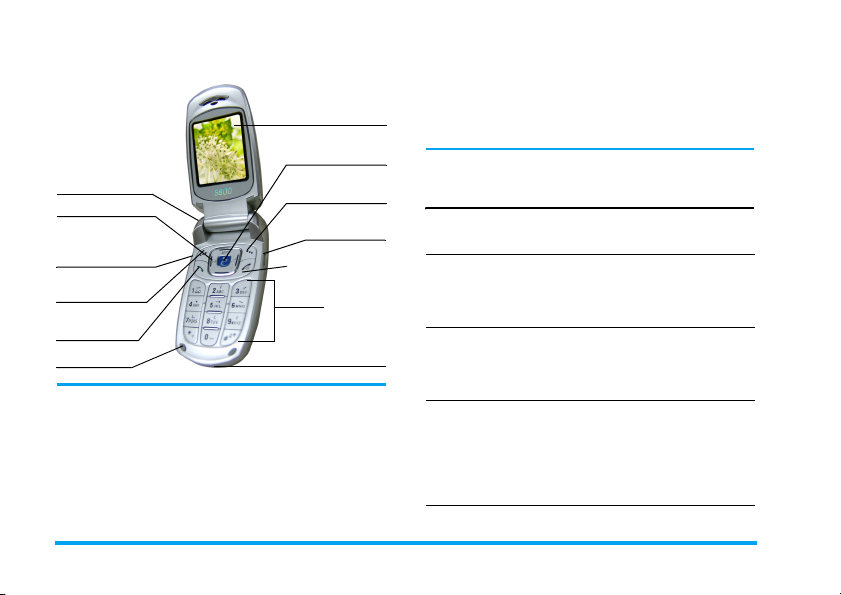
Изучите ваш телефон
у
Задняя панель телефона:
объектив камеры,
внешний
дисплей и кнопки
правления аудиоплейера
Разъем для
гарнитуры
Кнопки навигации
Боковые кнопки
регулировки
громкости
Левая
софт-клавиша
Кнопка
"Снять трубку"
Микрофон
Philips старается постоянно улучшать свои
продукты. Поэтому Philips сохраняет за собой
право вносить изменения в данное руководство
пользователя или отозвать его в любое время
без предварительного уведомления. Philips
предоставляет данное руководство пользователя
на основе принципа "как есть" и не несет
ответственности, кроме предусмотренной
Основной дисплей
(65 тыс. цветов)
Кнопка
доступа к WAP
Правая
софт-клавиша
Правая
боковая кнопка
Кнопка "Отбой"
и "Вкл./Выкл."
Буквенно-
цифровая
клавиатура
Гнездо для зарядки
применимым законом, за любые ошибки,
упущения или несоответствия между данным
руководством пользователя и описываемым
продуктом. Данное устройство предназначено
для соединения с сетями GSM/GPRS.
Как выполнить следующие
операции...
Вкл./выкл.
телефона
Сохранение
номеров в
телефонной
книге
Совершение
звонка
Доступ к
Списки звонков
Длительно нажмите ).
Введите телефонный номер
и нажмите
сохранить его.
L
, чтобы
Введите телефонный номер
с помощью клавиатуры и
нажмите
осуществить набор.
Нажмите
ожидания. Списки звонков
ваши последние
Неотвеченные вызовы,
Набранные номера и
Принятые вызовы.
(
(
, чтобы
в режиме
Page 2
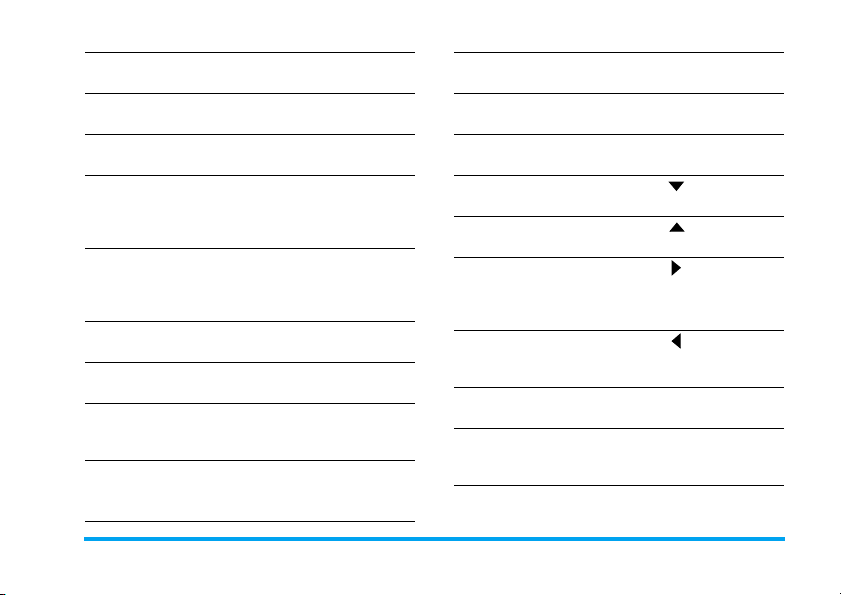
Ответ на звонокНажмите (, когда телефон
Завершение
вызова
Отказ от звонкаНажмите
Установка
громкости
динамика при
разговоре
Отрегулировать
громкость звука
нажатия кнопок
Доступ к
Тел.книге
Доступ к
Главное меню
Переход в
режим
"Без звука"
Включение/
выключение
Аудиоплеер
звонит.
Нажмите
звонит.
Во время разговора нажмите
верхнюю или нижнюю
боковую кнопку регулировки
громкости.
Нажмите верхнюю или
нижнюю боковую кнопку
регулировки громкости в
режиме ожидания.
Нажмите
ожидания
Нажмите
режиме ожидания.
Длительно нажмите
режиме ожидания
Длительно нажмите кнопку
управления аудиоплеера
.
)
, когда телефон
)
в режиме
R
Меню в
L
#
в
P
Включение
камеры
Делать снимки Нажмите
Доступ к WAP Длительно нажмите в
Доступ к
Гор.клав.
Включение
Аудиоплеер
Доступ к
функции
Написать
сообщение
Доступ к
Настройкам
мелодии
Доступ к меню
Мультимедиа
Возврат в
предыдущее
меню
.
Нажмите r в режиме
ожидания
камеры.
режиме ожидания
Нажмите в режиме
ожидания.
Нажмите в режиме
ожидания.
Нажмите
ожидания.
Нажмите
ожидания.
Нажмите
ожидания.
Нажмите
r
R
или , в режиме
в режиме
в режиме
r
в режиме
.
1
Page 3
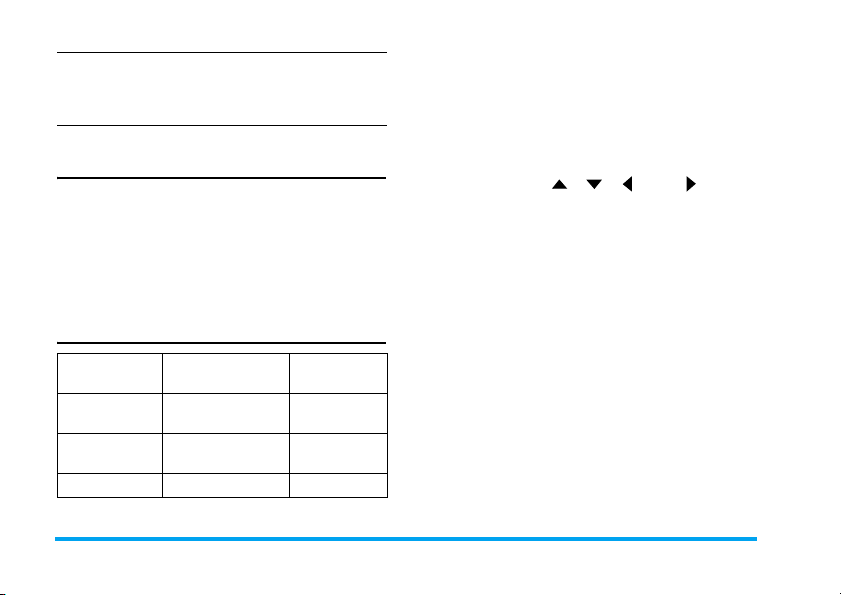
Быстрое
возвращение в
режим
ожидания
Нажмите
)
.
Софт-клавиши
Левая и правая L и R клавиши,
расположенные в верхней части клавиатуры,
позволяют выбирать соответствующие опции,
отображаемые на экране непосредственно над
этими клавишами, в том числе во время звонков.
Функции этих клавиш могут варьироваться в
зависимости от текущего контекста.
Главное меню
Представленное в виде таблицы, главное меню
обеспечивает доступ к различным функциям
вашего мобильного телефона. Приведенная выше
таблица отражает организацию Главное меню.
Нажмите
режима ожидания, затем используйте кнопки
навигации, направление которых показано в этом
руководстве как , , или , чтобы
просматривать иконки и списки. Внутри списков
нажмите
относящимся к выбранному пункту; нажмите
Назад, чтобы вернуться на один уровень назад.
, чтобы вызвать Главное меню из
L
, чтобы получить доступ к опциям,
L
R
Тел. книга Сообщения
Настройки Мультимедиа
Развлечения
и игры
Сервисы Дополнительно Гор.клав.
Профили Органайзер
Журнал
вызовов
Диспетчер
файлов
2
Page 4
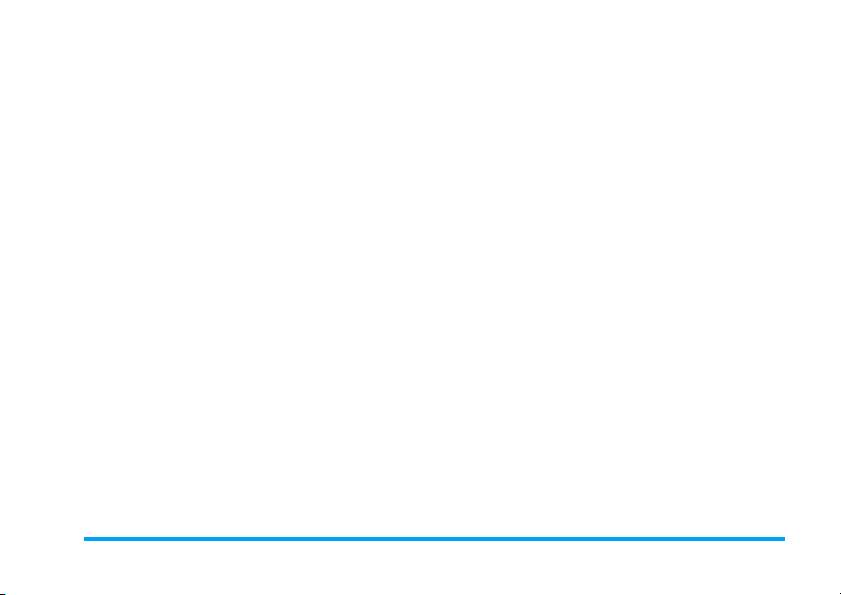
Содержание
1. Подготовка к эксплуатации ...5
Установка SIM-карты и аккумулятора .5
Включение телефона ........................6
Зарядка аккумулятора ...................... 6
Функция софт-кнопок ........................7
2. Звонки ..................................... 8
Выполнение звонка ...........................8
Ответ на звонок и завершение
вызова ................................................8
Громкая связь ....................................9
Опции, доступные во время вызова 9
Регулировка громкости динамика .... 9
Быстрый вызов ..................................9
Вызов экстренного номера .............10
Обработка нескольких звонков ......10
3. Ввод текста или цифр ......... 11
Метод ввода ....................................11
Функциональные кнопки .................11
Основной режим ввода текста .......11
Режим ввода текста Т9® ................12
4. Телефонная книга ............... 13
Поиск контакта в телефонной книге ..13
Управление контактами ..................13
Добавление нового контакта ..........13
Копирование телефонной книги .....14
Копирование или перемещение
записей телефонной книги .............14
Удаление контактов ........................14
Группа вызова .................................15
Дополнительный номер ..................15
Настройки ........................................16
5. Сообщения .......................... 17
SMS ..................................................17
MMS ..................................................20
Широковещательное сообщение ...24
6. Журнал вызовов .................. 25
Неотвеченные вызовы ....................25
Набранные номера .........................25
Принятые вызовы ............................25
Удаление списка звонков ...............25
Время звонка ...................................25
Стоимость ........................................26
Счетчик SMS ....................................26
Счетчик GPRS .................................26
7. Настройки ............................ 27
Настройки телефона .......................27
Настройки звонков ..........................29
3
Page 5

Настройки сети ............................... 31
Настройки безопасности ................ 32
Восстановление заводских
настроек .......................................... 34
Звуковые эффекты ......................... 34
8. Мультимедиа ....................... 35
Камера ............................................. 35
Просмотр ......................................... 36
Видеокамера ................................... 37
Видеоплейер ................................... 38
Диктофон ......................................... 40
Работа кнопок при составлении
мелодии. .......................................... 40
9. Диспетчер файлов ...............42
10. Развлечения и игры ...........43
Игры ................................................. 43
Заставки .......................................... 43
Редактор рисунков .......................... 43
Настройки игры ............................... 44
11. Профили ............................. 45
12. Органайзер .........................46
Календарь ....................................... 46
Список дел ...................................... 46
Часовые пояса ................................ 47
4
13. Сервисы ............................. 48
STK .................................................. 48
WAP ................................................. 48
14. Дополнительно .................. 50
Калькулятор .................................... 50
Конвертер ........................................ 50
Конвертер валют ............................ 50
Здоровье ......................................... 51
15. Софт-кнопки ...................... 52
Изменение Софт-кнопок ................ 52
Значки и символы ................... 53
Меры предосторожности ........ 54
Устранение неисправностей .. 59
Оригинальные аксессуары
Philips ....................................... 61
SAR-информация .................... 62
Page 6

1. Подготовка к
эксплуатации
Перед использованием телефона прочитайте,
пожалуйста, указания по безопасности в
разделе “Меры предосторожности”.
Для пользования телефоном необходимо
установить в него активированную SIM-карту,
предоставляемую вашим оператором GSM или
продавцом. SIM-карта содержит данные об
условиях вашего подключения, номер вашего
мобильного телефона и память, в которой вы
можете хранить телефонные номера и сообщения
(подробности см. в главе “Телефонная книга”).
Установка SIM-карты и
аккумулятора
Для установки SIM-карты выполните следующие
действия. Перед извлечением аккумулятора не
забудьте выключить ваш телефон.
Извлечение аккумулятора
Чтобы установить SIM-карту, сначала нужно
вынуть аккумулятор. Потяните и удерживайте
защёлку (1) на задней стороне телефона,
Подготовка к эксплуатации 5
поднимите заднюю крышку и снимите ее.
Установка SIM-карты
Вставьте SIM-карту в отсек для SIM-карты.
Обратите внимание на то, чтобы обрезанный угол
SIM-карты был расположен правильно, а
позолоченные контакты обращены вниз.
Вставьте аккумулятор в отсек до щелчка, при этом
позолоченные контакты должны быть обращены
вниз.
Page 7
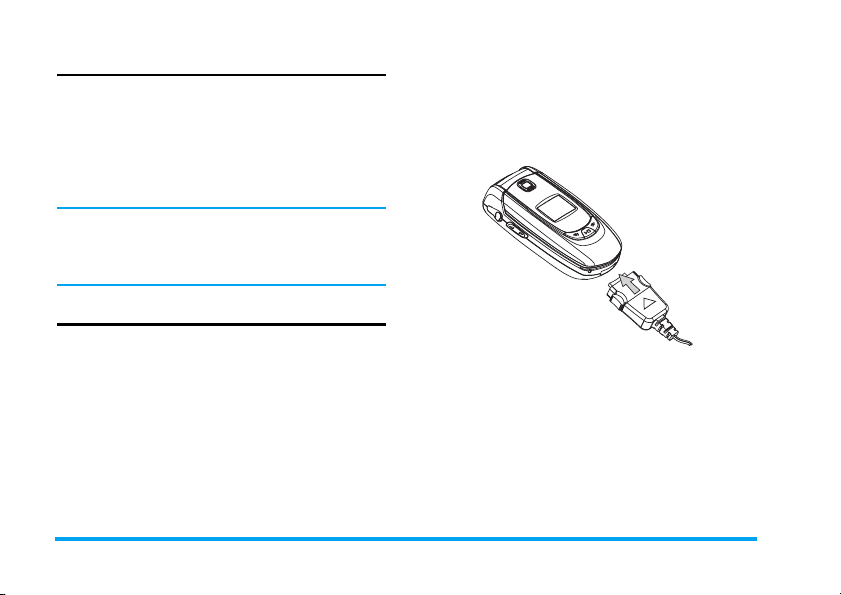
Включение телефона
Чтобы включить телефон, длительно нажмите
кнопку ). Введите PIN-код, если это требуется.
PIN-код - это секретный 4-8-разрядный код вашей
SIM-карты. Этот код задается заранее и сообщается
вам вашим оператором или магазином.
Дополнительная информация о PIN-кодах
приведена в разделе “Настройки безопасности”.
Символ аккумулятора указывает состояние
зарядки. При зарядке аккумулятора индикаторы
зарядки будут перемещаться. Аккумулятор
полностью заряжен, когда индикаторы зарядки
перестают перемещаться. После этого можно
отключить зарядное устройство.
Если вы ввели неправильный PIN-код 3 раза,
ваша SIM-карта блокируется. Чтобы
разблокировать ее, вы должны запросить
PUK-код у вашего оператора.
Зарядка аккумулятора
Ваш телефон работает от подзаряжаемого
аккумулятора. Новый аккумулятор частично
заряжен; при снижении уровня зарядки аккумулятора
телефон уведомляет вас об этом звуковым сигналом.
Зарядка с помощью дорожного
зарядного устройства
Вставьте зарядное устройство в гнездо для зарядки
в нижней части телефона и убедитесь, что символ
стрелки обращен вверх, как показано ниже. Затем
вставьте другой конец зарядного устройства в
розетку сети переменного напряжения.
Если зарядное устройство остается
подключенным к мобильному телефону при
полностью заряженном аккумуляторе, это не
приводит к повреждению аккумулятора.
Выключить зарядное устройство можно, только
вынув его из розетки, поэтому используйте
розетку сети переменного напряжения с легким
доступом. Если вы не используете телефон в
течение длительного периода времени, мы
рекомендуем извлекать аккумулятор.
6 Подготовка к эксплуатации
Page 8
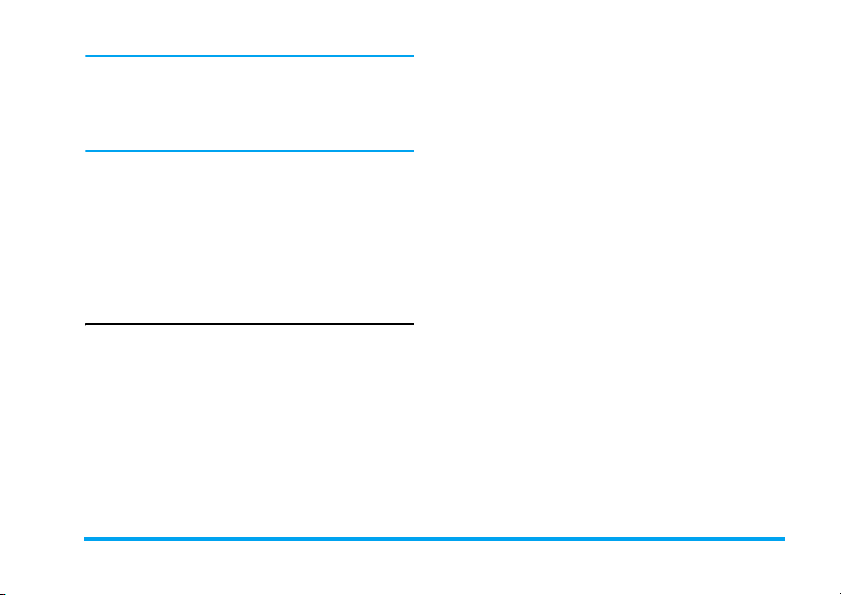
Вы можете пользоваться телефоном, когда он
заряжается. Если аккумулятор полностью
разряжен, индикаторы зарядки появятся
только через несколько минут после начала
зарядки.
Зарядка с помощью кабеля данных
Вставьте один конец USB кабеля в USB порт
вашего ПК, а другой в гнездо для зарядки в
нижней части вашего телефона. Символ
аккумулятора указывает состояние зарядки. Когда
аккумулятор полностью заряжен, просто
отсоедините USB кабель от телефона.
Функция софт-кнопок
Ваш телефон предоставляет 10 возможностей
быстрого доступа к определенным функциям. При
необходимости вы можете изменять софт-кнопки.
Подробности см. в разделе “Софт-кнопки”.
Подготовка к эксплуатации 7
Page 9

2. Звонки
Выполнение звонка
Из экрана режима ожидания
1. В режиме ожидания введите телефонный
номер с помощью клавиатуры. Для
исправления ошибки нажмите R.
2. Нажмите ( для набора номера.
3. Нажмите ) для завершения разговора.
Чтобы сделать международный звонок, дважды
быстро нажмите * , чтобы вставить
международный префикс “+”.
Использование телефонной книги
1.В режиме ожидания нажмите R.
2. Выберите контакт из списка и нажмите (
для набора выбранного номера. Чтобы
выбрать другой номер, нажмите или
(подробности см. в разделе “Телефонная
книга”).
3. Для завершения разговора нажмите ).
Ответ на звонок и завершение
вызова
При получении вызова может отображаться
номер звонящего, если у звонящего установлен
режим отображения данной информации. Если
номер сохранен в телефонной книге, вместо
номера отображается соответствующее имя.
•Для приема вызова: нажмите
телефон, если активна опция Активная
крышка.
•
Для отклонения звонка:
длительно нажмите на боковую кнопку
уменьшения громкости). Если активирована
переадресация вызова, звонок будет переадресован
на другой номер или в голосовую почту.
• Для завершения разговора: нажмите ) или
закройте телефон.
Телефон не будет звонить в режиме Без звука.
Если выбрана опция Любая кнопка, можно
принять звонок, нажав любую кнопку, за
исключением ) и R.
или раскройте
(
нажмите ) или
8 Звонки
Page 10
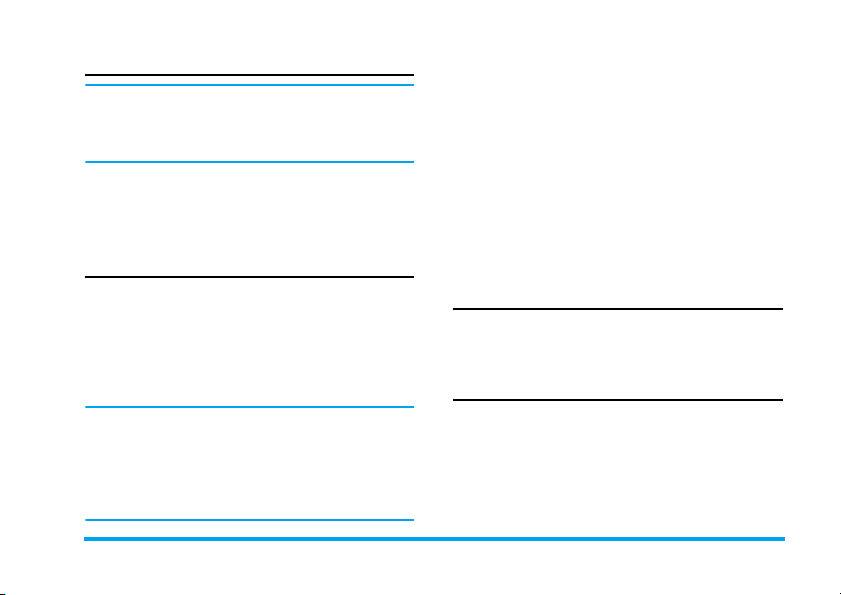
Громкая связь
Для вашего комфорта и безопасности не
держите телефон возле уха при использовании
режима Громкая связь, особенно при
повышенной громкости.
Во время разговора нажмите R H-Free чтобы
перейти в режим громкой связи. Чтобы выйти из
режима громкой связи, нажмите R H-Held.
Опции, доступные во время
вызова
Во время разговора нажмите L Опция для
получения доступа к следующим опциям:
Выключение/включение микрофона
Эта опция позволяет выключать или включать
микрофон, чтобы абонент вас не слышал.
Диктофон
В большинстве стран запись телефонного
разговора регулируется законом. Рекомендуем
сообщить абоненту о вашем намерении
записать разговор и делать это только в случае
его/ее согласия. Вы также должны обеспечить
конфиденциальность записей.
Для записи разговора во время вызова выберите
Диктофон и нажмите L. Во время записи вы
можете нажать L Пауза/Продолжение. Для
завершения записи нажмите R, введите имя
файла для записи и нажмите L для сохранения.
Другие опции, доступные во время
вызова
Нажмите L Опция для выполнения
следующих операций во время вызова:
Просмотреть Тел. книга для поиска записи,
выбрать Закончить для завершения звонка,
отправить или прочесть Сообщения.
Регулировка громкости динамика
Во время звонка нажимайте боковые кнопки
увеличения или уменьшения громкости, чтобы
повысить или понизить громкость.
Быстрый вызов
Быстрый вызов из телефонной
книги на SIM-карте
Если вы знаете номер позиции вызываемого
абонента в телефонной книге (например: номер
позиции 5), можете в режиме ожидания просто ввести
5#, чтобы вывести имя контакта, сохраненное на SIMкарте, и нажать ( для набора номера.
Звонки 9
Page 11
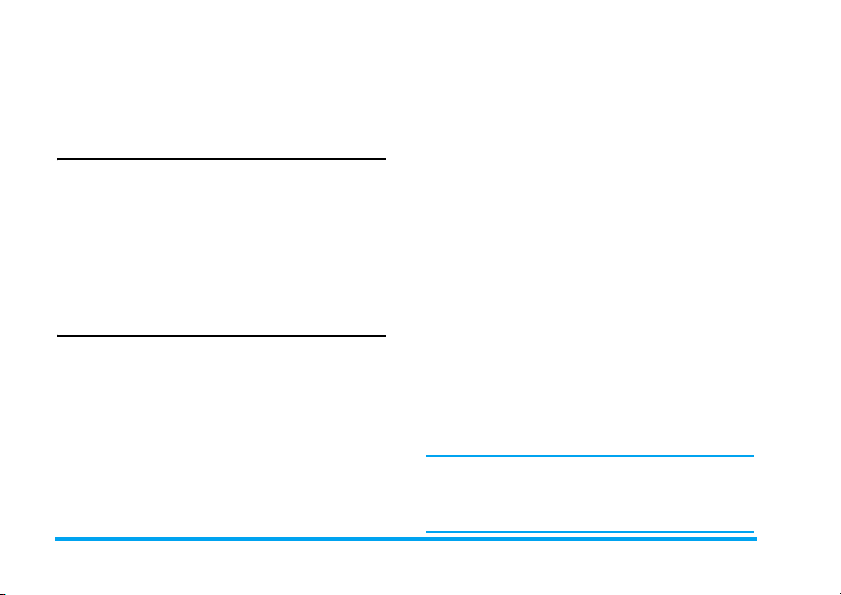
Быстрый вызов из списка звонков
В режиме ожидания нажмите ( для доступа в
Список звонков. Выберите номер, который вы
хотите вызвать, и нажмите ( для набора номера.
Вызов экстренного номера
Без SIM-карты
При включении телефона на экране появится
предложение вставить SIM-карту. Для вызова
экстренного номера просто нажмите R SOS.
С SIM-картой
В режиме ожидания введите экстренный номер с
помощью клавиатуры и нажмите ( для вызова.
Обработка нескольких звонков
Вы можете одновременно обрабатывать два или
более вызовов, а также организовать конференцсвязь с использованием вашего телефона.
Наличие этой возможности зависит от вашего
оператора и/или условий подключения.
Выполнение второго выз о ва
При активном или удерживаем ом вызове вы
можете сделать второй вызов. При наличии
соединения наберите номер (или выберите контакт
из телефонной книги) и нажмите (. Первый
звонок переводится на удержание и выполняется
набор второго номера. Затем вы можете нажать
L для доступа к следующим опциям:
• Переключить для переключения между двумя
номерами.
• Конференция для включения абонента в
конференц-связь.
Ответ на второй звонок
При получении второго вызова во время
разговора телефон издает звуковой сигнал, и на
экран выводится информация о входящем вызове.
Затем можно:
Нажать
Нажать
или
)
Нажать
Опция
(
R
L
Для ответа на звонок (первый
звонок удерживается).
Для отклонения звонка.
Для доступа в список опций
вы можете выбрать
Закончить для завершения
текущего вызова и ответить на
входящий звонок.
Для получения второго вызова сначала
необходимо выключить функцию
переадресации вызова и активировать
ожидание вызова.
10 Звонки
Page 12
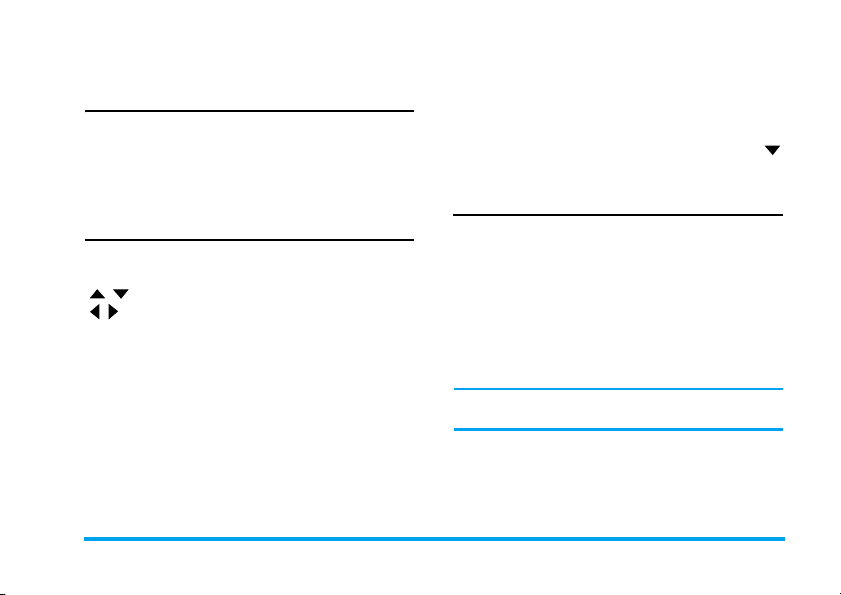
3. Ввод текста или цифр
Метод ввода
Ваш телефон поддерживает 2 метода ввода:
Основной режим ввода текста
Режим ввода текста Т9®
Числа
Символы
Функциональные кнопки
Удаление символов слева от курсора
R
или выход из режима редактирования.
Перемещение курсора, выбор буквы,
слова или символа из списка или
прокручивание списка.
) Возврат в режим ожидания.
L Выбор выделенного слова из списка или
вход в меню опций.
* Ввод символов.
# Переключение режима ввода.
Ввод символов
Выберите
ввода или нажмите
препинания и символов. Используйте
навигационные кнопки для выбора необходимого
символа и нажмите
для прокрутки списка символов.
Вставьте символ
*
для ввода знаков
для ввода. Нажмите
L
из списка методов
Основной режим ввода текста
1. Нажмите один раз цифровую кнопку (2 -
9
) для ввода первой буквы на кнопке, два
раза для ввода второй буквы на кнопке и так
далее. Если буква, которую вы хотите ввести,
и только что введенная находятся на одной
кнопке, подождите несколько секунд, пока
курсор не появится снова.
2. Нажмите R для удаления символа слева от
курсора.
Для ввода пробела в режиме основного ввода
вы можете нажать кнопку 0.
Ввод текста или цифр 11
Page 13

Буквы расположены на каждой кнопке
следующим образом:
Кнопка Порядок отображения символов
1
. , - ? ! @ : # $ / _ 1
2
a b c 2
3
d e f 3
4
g h i 4
5
j k l 5 L
6
m n o 6
7
p q r s 7
8
t u v 8
9
w x y z 9
0
0
2. Нажмите R для удаления символа слева от
курсора.
3. Используйте навигационные кнопки /
или выберите необходимое слово и нажмите
L для ввода.
Ввод цифр
1. Нажмите цифровые кнопки (0 - 9) для
ввода цифр, соответствующих кнопкам.
2. Для удаления цифры, нажмите R.
Режим ввода текста Т9®
Интеллектуальный метод ввода предлагает способ
быстрого ввода английских слов.
1. Вам следует только один ра з нажать цифровую
кнопку (
2
букве, необходимой для написания слова. Когда
вы вводите буквы, предлагаемые слова на
дисплее будут соответственно обновлят ься .
- 9), соответствующую каждой
12 Ввод текста или цифр
Page 14

4. Телефонная книга
Контакты сохраняются в одной из двух доступных
телефонных книг: на SIM-карте (книга
расположена на SIM-карте, количество хранимых
записей зависит от емкости карты) или в
телефонной книге (расположена в телефоне,
позволяет сохранять до 200 записей). При вводе
новых контактов они добавляются только в
выбранную телефонную книгу.
Поиск контакта в телефонной книге
Опции поиска
1. Войдите в Тел.книга в режиме ожидания и
выберите Искать запись.
2. Введите имя контакта, нажмите L Опция и
нажмите L.
Опция Быстрый поиск
1. Войдите в Тел.книга в режиме ожидания и
выберите Быстрый поиск.
#
2. Нажмите кнопку
и введите имя контакта.
для выбора метода ввода
Телефонный справочник
Нажмите R в режиме ожидания для доступа в
телефонный справочник и нажмите кнопку,
соответствующую букве, которую вы хотите
найти (напр., нажмите кнопку
доступа к букве U). Первая запись, начинающаяся
с этой буквы, выбирается в списке.
8
три раза для
Управление контактами
Выберите имя из телефонного справочника и
нажмите L Опция для доступа к следующим
опциям:
Набор IP Отправить SMS
Просмотр Редактировать
Удалить Копировать
Переместить Дублировать.
Добавление нового контакта
1. Войдите в Тел.книга в режиме ожидания и
выберите Новая запись. Выберите место
хранения и нажмите L.
2. При выборе В SIM, необходимо ввести имя и
номер. После ввода имени нажмите L. Затем
введите номер телефона и нажмите L.
Телефонная книга 13
Page 15

3. При выборе В телефон, действия
аналогичны описанным выше. Вы можете
ввести для контакта имя, номер, номер
домашнего телефона, название компании,
адрес электронной почты, номер рабочего
телефона и номер факса. Вы можете также
назначить контакту картинку, звук, а также
группу вызова. Нажмите L для
подтверждения. На телефоне появится
уведомление, подтверждающее, что контакт
сохранен.
Копирование телефонной книги
Вы можете копировать все контакты из телефона
в SIM-карту и наоборот.
1. Войдите в Тел.книга в режиме ожидания,
выберите Копировать все и нажмите L.
2. Выберите Из SIM или Из телефона, и
нажмите L.
3. На дисплее появится подтверждающее
сообщение. Выберите Да для подтверждения
операции или выберите Нет для отмены
операции.
Копирование или перемещение
записей телефонной книги
1. Выберите контакт из телефонного
справочника и нажмите L Опция.
2.Выберите Копировать/ Переместить/
Дублировать и нажмите L.
Копировать Копирование контакта в
другую телефонную книгу.
Переместить Перемещение контакта в
другую телефонную книгу.
Дублировать Дублирование контакта в той
же телефонной книге.
Удаление контактов
Поочередное удаление контактов
Способ A:
1. Войдите в Тел.книга в режиме ожидания и
выберите Удалить все.
2. Выберите Поочере дно, затем выберите
контакты, которые вы хотите удалить из
телефонного справочника и нажмите L.
14 Телефонная книга
Page 16

Способ Б:
1. Войдите в телефонный справочник в режиме
ожидания.
2. Выберите запись, которую вы хотите
удалить, и нажмите L, затем выберите
Удалить и нажмите L.
Удалить все
1. Войдите в Тел.книга в режиме ожидания.
2. Выберите
выбрать удаление
телефона
Удалить все
Из SIM
.
. Вам необходимо
или
Группа вызова
Эта опция позволяет группировать контакты в
телефонной книге для более эффективного
управления контактами.
1. Войдите в Тел.книга в режиме ожидания и
выберите Группа вызыв.
2. Выберите группу и нажмите L.
3. Выберите опцию, настройки которой вы
хотите изменить.
Вы можете установить следующие опции:
Тип
звонка
Тип
сигнала
Картинки Установка картинки, выводимой
Из
Название
группы
Состав
группы
Установка звонка для входящих
звонков от контактов в группе
вызова.
Установка типа сигнала для
входящих звонков от контактов в
группе вызова.
на дисплей, при входящем звонке
от контактов в группе вызова.
Установка названия группы.
Добавление или удаление членов
группы вызова.
Дополнительный номер
Номер владельца
Опция Номер владельца должна содержать
ваш номер телефона. При его отсутствии мы
рекомендуем ввести номер вашего мобильного
телефона и другую необходимую информацию.
Телефонная книга 15
Page 17

Несмотря на то, что все поля могут быть
пустыми, вы не можете удалить номер
владельца.
Сервисный номер
Эта услуга предоставляется вашим сетевым
оператором. Для получения дополнительной
информации об этой функции, обратитесь к
вашему сетевому оператору.
Предпочтительное хранение
Позволяет установить телефонную книгу для
автоматического сохранения ваших контактов.
Поля
Позволяет выбрать элементы для ввода в
телефонную книгу.
Номер SOS
Номер SOS вызывает номер служб экстренной
помощи вашей страны. В большинстве случаев
можно набрать этот номер, даже не вставляя SIMкарту и не вводя PIN-код.
В зависимости от сетевого оператора, вы
можете набирать экстренный номер даже не
устанавливая SIM-карту.
Настройки
Состояние памяти
Выводит общее количество номеров контактов,
сохраненных в каждой телефонной книге, и
общий объем используемой памяти.
16 Телефонная книга
Page 18

5. Сообщения
SMS
Это меню позволяет отправлять текстовые
сообщения, используя службу коротких
текстовых сообщений (SMS), а также управлять
отправленными и принятыми сообщениями.
Составление сообщения
Для составления и отправки SMS выполните
описанные ниже действия:
1. Выберите Написать сообщение, введите
ваш текст и нажмите L для доступа к
следующим опциям:
Выполнить Отправить сообщение.
Исп. шаблон Вставить готовое сообщение.
Вставить
объект
Форматировать
текст
Метод ввода Выбрать метод ввода.
Вставить картинку, анимацию
и звук в ваше сообщение.
Установить стиль текста,
размер текста (только для
английского текста, цифр и
символов), выравнивание текста
и выравнивание нового абзаца.
2. Выберите Выполнить, затем нажмите L
для доступа к следующим опциям:
Только отпр. Отправить сообщение
Сохр и отправ Сохранить сообщение в
Сохранить Сохранить сообщение в ящик
Отправить
многим
Отправить
группе
3. Введите номер телефона.
Нажмите L, введите номер телефона или
выберите контакт и нажмите L.
ящике Исходящие и
отправить сообщение.
Исходящие
Отправить сообщение
нескольким получателям.
Отправить сообщение всем
контактам в группе вызова.
При отправке сообщения через сеть SMS, на
дисплее может появится сообщение
“Отправлено”. Это означает, что сообщение
отправлено в SMS-центр, который задан в
вашей SIM-карте. Однако, это не означает, что
сообщение отправлено его получателю.
Сообщения 17
Page 19

Входящие
В этом меню можно прочитать полученные SMS
сообщения. Сообщения отображаются в виде списка.
Когда сообщение показано, нажмите L для
прочтения, затем нажмите L Опция для
доступа к следующим опциям:
Ответ. Ответить отправителю.
Перенаправить Переслать выбранное
Чат Чат с отправителем.
Редактировать Редактировать, изменить и
Удалить Удалить выбранное сообщение.
Удалить все Удалить все сообщения из
Использовать
номер
Сохр объекты Сохранить объекты мультимедиа
сообщение.
переслать SMS другому
получателю.
ящика Входящие.
Извлечь и сохранить номер
отправителя или номер,
отображенный в сообщении, в
SIM-карту или телефон, или
набрать номер.
из сообщения в ваш телефон.
Исходящие
Если вы выбрали Сохр и отправ или
Сохранить перед отправкой сообщения, оно
будет сохранено в ящике Исходящие.
Когда сообщение показано, нажмите L для
прочтения, затем нажмите L Опция для
доступа к следующим опциям:
Отправ Отправить выбранное
Редактировать Отправить сообщение другому
Удалить Удалить выбранное сообщение.
Удалить все Удалить все сообщения в
Используй
номер
сообщение.
получатели или редактировать
перед отправкой.
ящике Исходящие.
Извлечь и сохранить номер
отправителя или номер,
отображенный в сообщении,
в SIM-карту или телефон, или
набрать номер.
Шаблон
В этом меню можно задать до 10 наиболее часто
используемых сообщений. Выберите шаблон и
нажмите L для доступа к следующим опциям:
18 Сообщения
Page 20
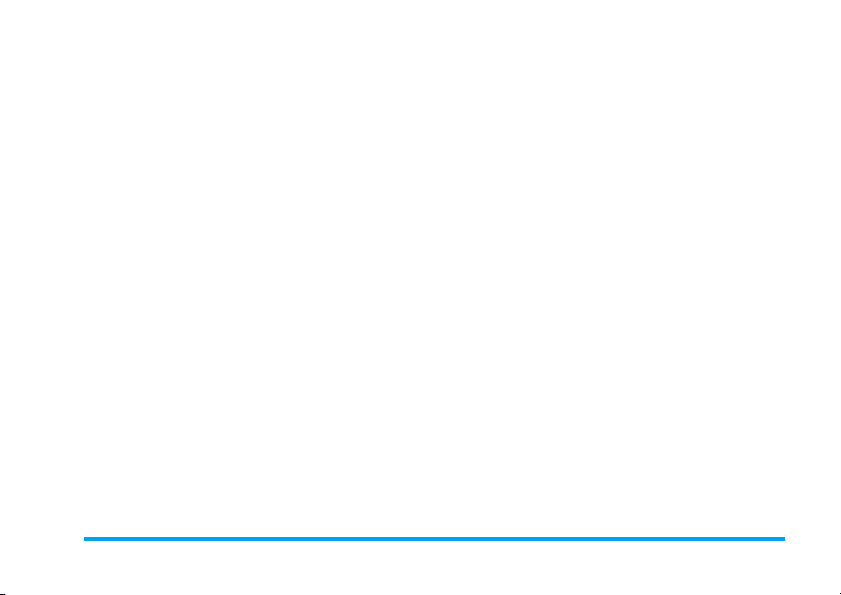
Редактировать Ввод нового сообщения или
Стереть Удалить выбранное готовое
редактирование выбранного
готового сообщения.
сообщение.
Настройки сообщения
Это меню позволяет конфигурировать настройки
SMS. Опции включают:
Настройки профиля
Адрес SC Выбор SMS центра по
Период
действия
умолчанию. Если эта опция
недоступна на вашей SIMкарте, нужно ввести номер
вашего SMS-центра.
Выбор длительности хранения
вашего сообщения в SMSцентре. Это полезно, если
получатель не подключен к сети
(и поэтому не может получить
ваше сообщение немедленно).
Эта функция зависит от
тарифного плана.
Тип сообщ. Выбор формата вашего
Название
профиля
Общие настройки
Отчет о
доставке
Путь
ответа
Состояние памяти
Отображает состояние памяти сообщений,
сохраненных в SIM-карте и телефоне.
отправленного сообщения. Эта
опция зависит от сети.
Редактирование имени текущего
профиля.
В режиме Вкл, эта опция
уведомляет вас по SMS, было ли
ваше SMS принято получателем.
Эта функция зависит от
тарифного плана.
В режиме Вкл, эта опция
позволяет вместе с сообщением
передавать номер вашего SMSцентра. Затем получатель может
ответить, используя ваш SMSцентр, а не свой. Это повышает
скорость передачи. Эта функция
зависит от тарифного плана.
Сообщения 19
Page 21

Предпочтительное хранение
Эта опция позволяет выбрать предпочтительное
место для хранения ваших сообщений.
Предпочтительный шлюз
Эта опция позволяет установить предпочтительный
режим передачи. Для получения дополнительной
информации, обратитесь к вашему сетевому
оператору.
MMS
Ваш мобильный телефон также может отправлять
и принимать MMS (Служба передачи
мультимедийных сообщений) сообщения. С
помощью MMS вы можете отправлять сообщения,
содержащие картинки, музыку и текст.
При отправке MMS сообщений ваш получатель
также должен иметь телефон с поддержкой MMS,
чтобы просматривать ваши сообщения.
Составление сообщения
Далее описано как составить и отправить MMS:
1. Выберите Написать сообщение и введите
следующее:
Кому Установить номер или e-mail
Отправить
многим
Рассылка
копий
Тема Установить тему MMS
Редактировать Редактировать содержимое
2. Нажмите R для завершения редактирования
и доступа к следующим опциям:
Только отпр Отправить MMS сообщение.
Сохр и
отправ
адрес получателя.
Установить номер или e-mail
адрес других получателей,
которым вы хотите отправить
копию сообщения.
Установить номер или e-mail
адрес получателей, которым
вы хотите отправить копию
сообщения; получатели в
списке Bcc будут невидимы
для других получателей.
сообщения.
MMS сообщения. Вы можете
добавить текст, изображение,
звук и вложение.
Сохранить MMS сообщение в
ящике Исходящие, затем
отправить MMS сообщение.
20 Сообщения
Page 22

Сохр. в
чернов
Опции отпр. Установить опции для
Выход Выход из режима редактирования
Сохранить MMS в папку
Черновики для последующей
отправки.
отправления.
MMS. Появится предложение
сохранить сообщение перед
выходом.
Входящие
В этом меню можно прочитать полученные МMS
сообщения. Выберите сообщение и нажмите L
для доступа к следующим опциям:
Просмотр Просмотреть MMS. При
просмотре MMS, вы можете
нажать L для доступа к
меню опций и выбрать
Воспроизведение / Сохр.
изобр. как / Сохр. аудио
как для воспроизведения или
сохранения мультимедийных
объектов.
Свойства Посмотреть отправителя,
Ответ Ответить отправителю.
Ответ всем Ответить отправителю и всем
Перенаправить Отправить MMS другим
Удалить Удалить выбранное MMS.
Удалить все Удалить все MMS в ящике
Использовать
номер
тему, дату и размер.
получателям в списках “Кому”
и “Отправить многим”.
получателям.
Входящие.
Извлечь номер из MMS.
Исходящие
Если вы выбрали Сохр и отправ перед
отправкой MMS сообщения, оно будет сохранено
в ящике Исходящие. Вы можете выполнять
следующие действия:
Просмотр Просмотреть MMS.
Свойства Посмотреть получателя, тему,
дату и размер.
Сообщения 21
Page 23

Отпр. другим/
Переслать
Удалить Удалить выбранное MMS.
Удалить все Удалить все MMS в ящике
Использовать
номер
Черновики
Если вы выбрали Сохр в чернов после создания
вашего MMS, MMS будет сохранено в ящике
Черновики. Вы можете выполнять следующие
операции:
Просмотр Просмотреть MMS.
Свойства Посмотреть получателя, тему,
Послать MMS Отправить выбранное MMS.
Редактировать
сообщение
Удалить Удалить выбранное MMS.
Отправить MMS другим
получателям. Если MMS не
было успешно отправлено,
будет показано Переслать.
Исходящие.
Извлечь номер из MMS.
дату и размер.
Редактировать выбранное
MMS.
Удалить все Удалить все MMS в ящике
Использовать
номер
Черновики.
Извлечь номер из MMS.
Если вы не со хранили имя получателя
сообщения в ящике Черновики, в меню опция
Отправить
будет не доступна.
Шаблоны
Список пяти наиболее часто используемых
сообщений. Эти сообщения можно использовать
при создании новых MMS. Выберите шаблон и
нажмите L для доступа к следующим опциям:
Просмотр Просмотреть содержимое
Свойства Просмотреть получателя, тему,
Написать
сообщение
шаблона.
дату и размер.
Использовать шаблон как
новое MMS сообщение для
последующего редактирования.
22 Сообщения
Page 24

Настройки сообщения
В этом меню можно выполнить следующие
настройки для отправленных или полученных MMS:
Отправление Установка опций Срок
Получение Установка опций Дом. сеть,
Фильтры Установка опций Анонимн.,
Редактировать
профиль
Состояние
памяти
действия, Отчет о
доставке, Отчет о
прочтении, Приоритет,
УстВремСлайд и Время
доставки для отправляемых
MMS.
Роуминг, Отчет о
прочтении и Отчет о
доставке для получаемых
MMS.
Макс.разм и
Фильтрование рекламы.
Установка конфигурации
сети. Обратитесь к вашему
оператору для получения
более подробной
информации об этой услуге.
Просмотр состояния памяти
ваших MMS.
Чат
Это меню позволяет общаться с вашими
абонентами посредством SMS.
1. Выберите чатрум и нажмите L.
2. Выберите Инфор о чатрум, введите Мое
прозвище и Номер адресата и нажмите L.
3. Выберите Начать новый, введите
сообщение, затем отправьте сообщение для
начала беседы с вашим контактом.
Сервер голосовой почты
В этом меню можно установить номер вашего
ящика голосовой почты и прослушивать
голосовые сообщения. Когда вы получите
голосовую почту, ваш сетевой оператор пришлет
на ваш телефон уведомление.
Вы можете задать две настройки номеров сервера
голосовой почты, которые поддерживает ваш
сетевой оператор.
Выберите ящик гол о совой почты и нажмите L
для доступа к следующим опциям:
Редактировать Редактировать номер сервера
Соединение с
голос. почтой
голосовой почты.
Извлечь вашу голосовую
почту.
Сообщения 23
Page 25

Для быстрого доступа к серверу голосовой
почты длительно нажмите кнопку
1
в
режиме ожидания.
Языки
Для установки языка широковещательных
сообщений которые могут быть приняты.
Настройка канала
Широковещательное сообщение
Широковещательное сообщение - это открытое
сообщение, переданное группе пользователей
мобильных телефонов. Сообщение передается по
кодированным каналам. Обычно, по одному
широковещательному каналу можно передавать
один тип сообщений. Обратитесь к вашему
сетевому оператору для получения списка
номеров каналов и принимаемой по ним
информации.
Нажмите L для доступа к настройкам канала. Вы
можете Выбрать, Добавить,
Редактировать или Удалить каналы.
Режим приема
В этом меню можно установить прием
широковещательных сообщений. Установив Вкл,
вы можете получать широковещательные
сообщения. Установив Выкл, вы не можете
получать широковещательные сообщения.
Читать сообщение
Для прочтения широковещательного сообщения
после активации режима приема.
24 Сообщения
Page 26

6. Журнал вызовов
Ваш телефон предоставляет список исходящих и
входящих вызовов, попыток автодозвона и
информацию о вызовах. Различные типы вызовов
(Набранные номера, Неотвеченные
вызовы и Принятые вызовы) отображаются
различными значками. Они показываются в
хронологическом порядке, начиная с последнего.
Если абонент указан в телефонной книге, будет
показано соответствующее имя.
Неотвеченные вызовы
В этом меню можно просмотреть неотвеченные
вызовы. Вы можете видеть дату, время и
количество раз для каждого пропущенного
вызова.
Выберите пункт и нажмите L для просмотра
даты, времени и номера. Нажмите L Опция для
доступа к следующим опциям:
Сохр. в тел.
книге
Удалить Удалить номер.
Сохранить номер.
Набранные Набрать номер.
Редактировать Редактировать номер и
сохранить в телефонную
книгу.
Набранные номера
В этом меню можно просмотреть последние
набранные номера, включая попытки вызова или
успешно выполненные звонки.
Принятые вызовы
В этом меню можно просмотреть принятые
вызовы.
Удаление списка звонков
Это меню позволяет очистить Неотвеченные
вызовы, Набранные номера, Принятые
вызовы или Удалить все.
Время звонка
Это меню позволяет просмотреть Все
исходящие, Все полученные и Время звонка
(выводится часы, минуты, секунды). Вы можете
выбрать Очистить все время, чтобы очистить
все счетчики вызовов.
Журнал вызовов 25
Page 27

В зависимости от вашей сети, округления для
биллинга, налогов и т.д., реальное
оплачиваемое время вызовов и услуг,
предоставляемых оператором, может
варьироваться.
Стоимость
Стоимость последнего вызова
Вывод стоимости последнего вызова.
Общая сумма
Вывод общей суммы всех звонков с момента
сброса счетчика. Если общая сумма превышает
максимальную стоимость, заданную в опции
МаксСтоим, вы не сможете сделать никаких
звонков, пока не сбросите счетчик.
Цена за единицу
Позволяет установить цену для расчета стоимости
вызовов. Эта цена будет использована для расчета
стоимости ваших вызовов (требуется PIN2 код).
Счетчик SMS
Показывает количество отправленных и
принятых сообщений.
Счетчик GPRS
Составляет таблицу объема полученных и
отправленных данных через GPRS. Вы также
можете сбросить счетчик. Единица измерения байт.
Сброс стоимости
Сброс счетчика стоимости. Необходимо ввести
ваш PIN2-код и подтвердить.
Максимальная стоимость
Устанавливает максимальную стоимость ваших
звонков (требуется PIN2 код).
26 Журнал вызовов
Page 28

7. Настройки
В этом меню можно изменить настройки
соответствующих параметров вашего телефона
(время и дату, безопасность, переадресацию
вызовов, и т.д.).
Настройки телефона
Время и дата
Позволяет установить время и дату с помощью
клавиатуры или навигационных кнопок. Можно
установить следующие параметры:
Дом. город Выбор города, в котором вы
Уст.время/
дату
Установить
формат
Расписание включения/выключения
В этом меню можно установить режим
автоматического включения и выключения
вашего телефона. Выберите пункт и нажмите L
для доступа к следующим опциям:
находитесь в настоящее время.
Ввод даты/времени с помощью
клавиатуры или навигационных
кнопок.
Установить Формат времени
и Формат даты.
Состояние Вы можете выбрать Активн
План вкл/
выкл
Время Введите время, используя
(включение настройки) или
Неакт. (выключение наст ройки).
Выберите включить или
выключить в определенное время.
клавиатуру.
Язык
В этом меню можно выбрать язык текста всего
меню. Нажмите или для просмотра списка
языков и нажмите L для выбора.
Предпочтительные методы ввода
В этом меню можно установить предпочтительный
метод ввода.
Характеристика дисплея
В этом меню можно установить опции дисплея в
режиме ожидания.
Фоновый рисунок
Установить фоновое изображение для основного
дисплея в режиме ожидания.
Настройки 27
Page 29

Все
изображения
Выбор Выбор загруженных изображений.
Внешнее изображение
Установить фоновое изображение для экрана
внешнего дисплея.
Заставка
Установить данное изображение после того, как
телефон некоторое время пробудет в режиме
ожидания.
Настройки Установите Состояние (Вкл./
Выбор Выбор изображения для заставки.
Показать дату и время
Позволяет выводить или не выводить дату и время
в режиме ожидания.
Показать номер владельца
Позволяет выводить или не выводить номер
владельца в режиме ожидания.
Выбор предварительно
установленных изображений.
Выкл.) и Ожидание (промежуток
времени до появления
изображения заставки).
Контраст
В этом меню можно регулировать контраст
основного и дополнительного дисплея.
Вы можете нажать или для регулировки
контраста, и нажать или для переключения
между основным и дополнительным дисплеем.
Приветствие
В этом меню можно установить персональный
текст приветствия, выводимый на дисплей при
включении телефона. Вам необходимо задать
следующие опции и нажать R Выполнить
при завершении:
Состояние Включить/выключить вывод
приветствия.
Приветствие Редактировать приветствие.
Быстрый набор
Это меню позволяет выполнять быстрый набор
номеров, сохраненных в телефонной книге. Вы
можете установить максимум 8 номеров быстрого
набора, так что при продолжительном нажатии на
цифровую кнопку будет набран номер,
соответствующий этой кнопке. Вам необходимо
установить Разрешить быстр.набор и Уст.
номер.
28 Настройки
Page 30

Назначение кнопок
В режиме ожидания вы можете получить быстрый
доступ к определенным заранее настроенным
функциям, нажимая кнопки навигации. Это меню
позволяет изменять предварительно заданные
функции согласно вашей необходимости.
Автоматическое обновление
даты и времени
Это меню позволяет автоматически обновлять
значение даты и времени в вашем телефоне.
Настройки звонков
Идентификатор вызова
В зависимости от сети, вы можете показывать или
прятать ваш идентификатор от вашего
корреспондента, выбрав Установ. сетью,
Скрыть ID или Отпр. ID.
Ожидание вызова
Эта опция позволяет вам Активн. или
Неактивн. ожидание звонка. При включении
этой опции вы услышите звуковой сигнал, если
кто-то пытается позвонить вам уже во время
разговора. Если эта опция не активна, ваш
телефон не будет подавать предупреждения и
вызывающий абонент услышит сигнал "занято".
Если вы активировали опцию Откл.
еслиЗанят, вызов будет переадресован на
другой телефон. Выберите Запрос состояния
для проверки состояния опции ожидания вызова.
Переадресация вызова
Для переадресации входящих звонков на ящик
голосовой почты или на другой номер телефона
(независимо от того, внесен номер в вашу
телефонную книгу или нет).
Переадресация
всех вызовов
Откл.
еслиЗанят
Если не
отвечает
Если
недоступен
Переадр. все
данные
Отм.все
перенапр.
Переадресует все входящие
вызовы. При выборе этого
параметра, вы не будете
принимать звонки, пока не
выключите его.
Переадресует, когда вы
разговариваете.
Переадресует, когда вы не
отвечаете на вызов.
Переадресует, когда ваш
телефон выключен или
находится вне зоны
обслуживания.
Переадресует все данные.
Отменяет все опции
переадресации вызова.
Настройки 29
Page 31

Выберите Активн. и введите номер для
переадресации ваших звонков. Выберите Запрос
состояния для проверки соответствующих
опций переадресации вызова.
Перед переадресацией ваших вызовов на ящик
голосовой почты вы должны ввести номер ящика
голосовой почты. Эта функция зависит от
тарифного плана.
Ограничение звонков
Позволяет ограничить использование телефона
отдельными вызовами. Может применяться к
Исходящие вызовы (Все вызовы,
Международные вызовы или
Международные, кроме дом.) и/или к
Входящие вызовы (Все вызовы или
Роуминг). В обоих случаях опция Отменить
все сразу применяется ко всем вызовам.
Изм. огранич. PW позволяет изменять пароль
для ограничения звонков. Запрос состояния
позволяет проверить, ограничен или нет данный
тип вызова.
Эта функция зависит от сети и требует
отдельного пароля запрета вызовов,
предоставленного вашим оператором.
Переключение линии
Некоторые SIM-карты позволяют иметь на одной
карте два номера абонента (сетевая услуга). Эта
функция доступна, только если она
поддерживается SIM-картой.
Для переключения линии нажмите L чтобы
выбрать линию.
Напоминание о времени звонка
Это меню позволяет установить или отключить
подачу телефоном сигнала после определенной
длительности звонка. Вы можете выбрать
Выключить (звуковой сигнал не подается),
Один (выбрать значение продолжительностью
от 1 до 3000 секунд после которого телефон будет
подавать звуковой сигнал) или Период. (выбрать
отрезок времени от 30 до 60 секунд, после
которого телефон будет подавать звуковой
сигнал. Телефон будет подавать звуковой сигнал
после истечения каждого заданного отрезка
времени во время разговора).
Показать время звонка
Это меню позволяет установить или отключить
вывод на дисплей времени звонка во время
разговора.
30 Настройки
Page 32

Автодозвон
Если набранный вами номер не отвечает, ваш
телефон будет автоматически набирать это номер
через определенные интервалы времени.
Нажмите ) или R для отмены автодозвона.
Закрытая группа пользователей
Эта возможность зависит от сети и обычно
доступна после того, как ваш сетевой оператор
выполнит необходимые настройки. Она, в
основном, используется, чтобы ограничить ваши
звонки определенным корреспондентам. Если эта
опция активна, вы можете связываться только с
пользователями этой группы.
Черный список
Это меню позволяет отклонить входящие звонки,
указанные в черном списке.
Режим Позволяет установить для
опции Черный список Вкл или
Выкл. Если вы выбрали Вкл,
ваш телефон будет отклонять
все звонки от абонентов,
внесенных в черный список.
НомерЧерн.сп.Установить блокируемые
номера.
Настройки сети
Выбор сети
Это меню позволяет выбрать сеть (мы
рекомендуем выбрать Автоматически).
Автомати
чески
Вручную Предоставляет список доступных
Вы можете выбрать сеть, отличную от
домашней сети, только при наличие
действующего договора о роуминге с вашей
домашней сетью. Если вы изменяете сеть,
могут возникнуть некоторые проблемы при
работе вашего телефона.
Предпочтительные сети
Позволяет создать список предпочтительных
сетей. После определения такого списка телефон
попытается зарегистрироваться в сети согласно
вашим предпочтениям.
Ваш телефон будет автоматически
выбирать и регистрироваться в
доступной сети.
сетей в зоне. Выберите сеть, в
которой вы хотите
зарегистрироваться, и нажмите
для подтверждения.
L
Настройки 31
Page 33

Выбор диапазона
Это меню позволяет выбрать используемый
сетевой диапазон.
Соединение GPRS
В этом меню можно установить режим
соединения GPRS. Вы можете выбрать Всегда
или При необх..
Настройки безопасности
Блокировка SIM-карты
Если включена блокировка SIM-карты, вы должны
ввести PIN-код (PIN-код выдается сетевым
оператором вместе с SIM-картой). Если вы ввели
неправильный PIN-код 3 раза, вам необходимо
ввести PUK-код (код разблокировки PIN-кода).
PUK-код используется для разблокировки
заблокированного PIN кода. Если вам не
предоставили PUK-код или вы его потеряли,
обратитесь к вашему сетевому оператору.
Введите PIN-код и нажмите L. Если
блокировка SIM-карты в настоящее время Вык,
статус изменится на Вкл. и наоборот.
Блокировка телефона
Это меню позволяет установить пароль для
вашего телефона; настройка по умолчанию Вык.
Как только вы установили Блокировку телефона,
вы должны будете вводить пароль при каждом
выключении телефона.
Введите пароль и нажмите L. Если Блокировка
телефона в настоящее время Вык, статус
изменится на Вкл и наоборот.
Автоблокировка клавиатуры
Это меню позволяет автоматически блокировать
клавиатуру. Установка по умолчанию: Вык.
Выберите интервал времени, после которого
клавиатура будет заблокирована, и нажмите L
для подтверждения.
Для разблокировки клавиатуры в режиме
ожидания нажмите R Разбл .. Нажмите #
когда на дисплее появится “Для разблокировки
клавиатуры нажмите
#
”.
Ограничение номера
Это меню позволяет ограничить ваши исходящие
звонки. Вам необходимо ввести PIN2-код, который
предоставляется / поддерживается ва шим сетевом
оператором.
32 Настройки
Page 34

Режим Доступно два режима: Вкл (вы
Спис. огр.
ном.
можете набирать любой номер) и
Вык (вы можете набирать только
номера, сохраненные в списке
ограниченных номеров).
Выводит список ограниченных
номеров. Нажмите L Добавить,
введите имя и номер телефона,
затем нажмите L, введите PIN2код и нажмите L.
Не все SIM-карты поддерживают PIN2-код.
Если ваша SIM-карта не имеет PIN2-кода, эта
опция не доступна.
Ограниченный набор
Это меню позволяет ограничить некоторые типы
исходящих звонков. Вы можете включить или
выключить эту функцию, если она
поддерживается вашей SIM-картой.
Сменить пароль
В этом меню можно изменить PIN код, PIN2 код
и Блок. пароль тел..
PIN
Он дается вместе с SIM-картой. PIN по
умолчанию предоставляется вашим оператором.
Если вы ввели неправильный PIN-код 3 раза,
PIN-код вашей SIM-карты будет автоматически
заблокирован, и появится предложение ввести
PUK-код для его разблокировки. Вы можете
получить PUK-код у вашего оператора. Если вы
ввели неверный PUK-код 10 раз подряд, SIMкарта блокируется навсегда. Если это произошло,
обратитесь к вашему сетевому оператору или
продавцу.
PIN2
Он используется для доступа к определенным
функциям сети, таким как оплата за звонки или
огр. номера, и т.д. Если вы ввели неправильный
PIN2-код три раза, PIN2-код вашей SIM-карты
будет заблокирован. Чтобы разблокировать PIN2код, необходимо получить PUK2-код у вашего
оператора. Если вы ввели неверный PUK2-код 10
раз подряд, SIM-карта блокируется навсегда. Если
это произошло, обратитесь к вашему сетевому
оператору или продавцу.
Настройки 33
Page 35

Пароль блокировки телефона
Он защищает ваш телефон от
несанкционированного использования. Для
защиты ваших данных, необходимо ввести
пароль блокировки телефона перед
восстановлением заводских настроек. Пароль
блокировки телефона по умолчанию 1122.
Восстановление заводских
настроек
Это меню позволяет восстановить заводские
настройки вашего телефона.
Введите пароль блокировки телефона и нажмите
L для подтверждения.
Как только вы ввели правильный пароль
(такой же, как пароль блокировки телефона,
значение "по умолчанию" 1122), для вашего
телефона будут установлены заводские
настройки.
Звуковые эффекты
Аудио эквалайзер
В этом меню можно установить звуковую частоту
для проигрывания музыки в формате MP3.
34 Настройки
Page 36

8. Мультимедиа
Камера
Ваш телефон оснащен встроенной цифровой
камерой. Можно делать снимки, сохранять их в
телефоне или передавать на ПК через кабель
данных, использовать в качестве фонового
рисунка или отправлять друзьям по MMS.
Включение камеры
Чтобы включить камеру, выберите Камера и
нажмите L или длительно нажмите правую
боковую кнопку в режиме ожидания. Если
крышка телефона закрыта, камера перейдет в
режим автоспуска. Когда вы включите камеру,
появится экран предварительного просмотра.
В следующей таблице подробно описываются
различные кнопки в режиме камеры.
Увеличение / уменьшение масштаба
r или , Сделать снимок
) Выход из режима Камера и возврат к
Увеличение / уменьшение
выравнивания
основному экрану
экспозиции
* Включение / выключение режима
L Доступ к меню Опция
R Возврат на предыдущий экран.
1
2
3
4
5
6
Автоспуск
Установка баланса белого
Настройка эффектов
Установка таймера задержки
Включение / выключение
непрерывной съемки
Установка качества изображения
Установка размера изображения
Фотосъемка
1. Сфокусируйте камеру и нажмите r или ,
чтобы сделать снимок.
2. Когда вы сделали снимок, появится
изображение. Нажмите L для сохранения
картинки или нажмите R для удаления
картинки.
Мультимедиа 35
Page 37

Использование автоспуска
1. В режиме Камера, нажмите * или
длительно нажмите r, когда крышка
телефона закрыта.
2. Сфокусируйте камеру и нажмите r или ,.
Меню опций камеры
В этом разделе описывается меню Опция для
камеры.
Просмотр Доступ к
Настр.
камеры
Настр. изоб. Установка Размер
Настройки
эффектов
Рамка Добавление рамки для картинки.
Непрерывная
съемка
просмотру.
Установка Баланс белого,
Звук затвора, Экспозиция и
Объединение.
изображения и Качество
изображения.
Установка специальных
эффектов для картинки.
Некоторые рамки доступны
только для определенных
размеров изображений.
Выполнение серий снимков.
Таймер
задержки
Автоспуск Переключение в режим
Восст.
настроек по
умолчанию
Установка времени задержки.
Если нажать кнопку камеры для
съемки, съемка будет выполнена
только через установленный
промежуток времени.
Автоспуск. Вы можете нажать
кнопку * для возврата к
основному экрану.
Восстановление настроек по
умолчанию для камеры.
Просмотр
Когда вы сделали и сохранили снимок, картинка
помещается в папку Просмотр. При открытии
этого меню снимки отображаются в виде
пиктограмм. Для просмотра списка используйте
навигационные кнопки. Нажмите L Опция для
доступа к следующим опциям:
36 Мультимедиа
Page 38

Просмотр Вывод картинки.
Просмотр
стилей
Переслать Использование выбранной
Переименовать Переименование выбранной
Удалить Удаление выбранной картинки.
Удал. все
файлы
Сортировать Сортировка всех картинок по
Установка стиля просмотра
Список стилей
Матричный стиль
картинки в других опциях.
картинки.
Удаление всех картинок.
имени, типу, времени или
размеру.
или
.
Видеокамера
Это меню позволяет записывать видео в формате
AVI.
Активация видеокамеры
Выберите Видеокамера и нажмите L для ее
включения.
В следующей таблице описывается работа
различных кнопок в режиме записи видео.
Увеличение / уменьшение масштаба
Увеличение / уменьшение
выравнивания экспозиции
r или , Начало / остановка записи
) Выход из режима видеозаписи и
L Доступ к меню Опция
R Возврат на предыдущий экран.
1
2
возврат к основному экрану
Настройка эффектов
Установка Баланс белого
Запись видео
Сфокусируйте камеру и нажмите r или , для
начала записи. Во время съемки вы можете нажать
L Пауза/Продолжить. Нажмите r, , или
R для остановки записи и сохранения видео.
Опции меню видеокамера
В этом разделе описывается меню Опция для
видеокамеры.
Видеоплейер Доступ к видео плееру.
Настройки
камеры
Установка Баланс белого, EV,
Частота и Качество видео.
Мультимедиа 37
Page 39

Настройка
эффектов
Восстанов
настр по
умолчанию
Установка специальных
эффектов для видео.
Восстановление настроек
записи по умолчанию.
Видеоплейер
Эта опция позволяет просмотреть видео,
записанное вами, или предварительно
установленное в телефоне.
Выберите видео и нажмите L Опция для
доступа к следующим опциям:
Воспроизведение Воспроизведение
Переименовать Переименование
Удалить Удаление выбранного видео.
Удал. все файлы Удаление всех видео-файлов.
Сортировать Сортировка всех видео по
выбранного видео.
выбранного видео.
имени, типу, времени или
размеру.
Аудиоплеер
Это меню позволяет воспроизводить музыку.
Музыка, сохраненная в папке плеера, будет
автоматически обнаружена и добавлена в список
воспроизведения. При воспроизведении музыки
вы можете набирать или отвечать на входящий
вызов. При установлении соединения плеер
останавливается.
Включение аудиоплеера
Нажмите в режиме ожидания или выберите
Аудиоплеер.
Длительно нажмите кнопку управления
аудиоплеера P для Включения/Выключения
плеера.
В следующей таблице описывается работа
различных кнопок при воспроизведении музыки.
/ P Воспроизведение/Пауза
Остановка
/ p Переход к предыдущей
музыкальной композиции
/ n Переход к следующей
музыкальной композиции
38 Мультимедиа
Page 40

Кнопки
громкости
) Выход из режима Аудиоплеер и
L Доступ к Списки
R Возврат к основному экрану.
Регулировка громкости
возврат к основному экрану.
воспроизведения и нажатие
L
для доступа к меню Опция.
Опции меню аудиоплеера
Воспроизведение Воспроизведение
Детали Отображение детальной
Доб в мелод Установка музыкального
Обнов. список Обновление списка
выделенной музыкальной
композиции.
информации о музыкальной
композиции.
трека в качестве звонка.
воспроизведения
аудиоплеера.
Настройки Вклю чают Список данных,
Стиль, Повтор (Режим
повтора), Выбор. (Порядок
воспроизведения), Фонов.
воспр.(Продолжать или нет
воспроизведение при выходе
из аудиоплеера) и Аудио
эквалайзер.
Добавление/удаление музыки
1. Выключите ваш телефон.
2. Подключите телефон к компьютеру с
помощью USB кабеля. После
идентификации компьютером вашего
телефона вы можете копировать
музыкальные композиции в телефон и
удалять их из телефона.
Все музыкальные композиции должны быть
сохранены в основном каталоге. Для телефона
определено такое расположение и вы не
можете его изменить.
Мультимедиа 39
Page 41

Диктофон
Это меню позволяет записывать звук. Вы можете
также воспроизводить, переименовывать и
удалять записанные звуки. Выберите запись и
нажмите L, или нажмите L непосредственно
для доступа в меню Опция.
Запись Нажмите L для начала
записи, нажмите L для
Пауза или Продолжить
записи. Для завершения
записи нажмите R Стоп.
Введите имя файла для
записи и нажмите L.
Настройки Установка формата записи.
Воспроизведение Воспроизведение записи.
Добав. Добавление звука к записи.
Переименовать Переименование записи.
Удалить Удаление записи.
Удалить все Удаление всех записей.
Перенаправить Применение записи в
других опциях.
Составление мелодий
В этом меню можно редактировать мелодию и
устанавливать ее в качестве звонка.
Если мелодии нет, вы можете нажать L
Добавить для создания мелодии и нажать L
для доступа в меню Опция при составлении
мелодии. Если вы выбрали имеющуюся мелодию,
можете нажать L для доступа в меню Опция.
Работа кнопок при составлении
мелодии.
0
1 - 7
8
9
#
*
Вставка паузы.
Ввод Do-Si.
Вставка вибро-эффектов.
(вибрирующая нота)
Вставка эффектов фоновой
подсветки.
Изменение высоты ноты - высокая,
средняя или низкая.
Переключение состояния ноты на
высокое, нормальное или низкое.
Изменение темпа.
40 Мультимедиа
Page 42

Нажмите навигационные кнопки для выбора
вибрации или фоновой подсветки и нажмите
кнопки
или для включения или
выключения эффектов.
Опции меню при составлении
мелодии
Воспроизведение Воспроизведение мелодии.
Скорость
воспроизведения
Выбор
инструмента
Сохранить Сохранение мелодии.
Справка Вывод справочной
Выбор скорости
воспроизведения.
Выбор музыкального
инструмента.
информации.
Опции меню мелодии
Воспроизведение Воспроизведение
выбранной мелодии.
Редактировать Редактирование
выбранной мелодии.
Добавить Создание новой мелодии.
Переименовать Переименование
выбранной мелодии.
Удалить Удаление выбранной
мелодии.
Удал. все файлы Удаление всех мелодий.
Перенаправить Применение мелодии в
других опциях.
Справка Вывод справочной
информации.
Мультимедиа 41
Page 43

9. Диспетчер файлов
Это меню позволяет управлять файлами картинок,
звуковых записей, мелодий и музыки в вашем
телефоне.
Нажмите L Опция для доступа к следующим
опциям:
Открыть Открытие папки. Вы можете
выбрать файл или папку для
выполнения следующих операций:
• Операции с файлами
Воспроизведение (для музыкальных
файлов), Просмотр (для файлов
изображений), Переслать,
Детали, Переименовать,
Копировать, Перенаправить,
Удалить, Удалить все ф айлы
и Сортировать.
• Операции с папками
Открыть, Создать папку,
Переименовать, Удалить и
Сортировать.
Создать
папку
Формат Форматирование папки. (Доступно
Создание новой папки.
только для корневого каталога).
В верхнем правом углу экрана диспетчера
файлов отображается использованная память
хранения. При выборе папки или файла в
диспетчере файлов, в верхнем правом углу
экрана также будет показана дата и размер
файла/папки.
42 Диспетчер файлов
Page 44

10. Развлечения и игры
Игры
Выберите игру и нажмите L. Описание
выбранной игры см. в экранных инструкциях.
Заставки
В этом мен ю можно установить цветовую схему для
дисплея. Для выбора имеется три цветовые схемы.
Выберите схему и нажмите L Опция для
доступа к следующим опциям:
Вкл. Установка выбранной схемы.
Период
обновления
Уст.
порядок
обновления
Установка частоты обновления
цветов.
Установка порядка обновления
цветов.
Редактор рисунков
В этом меню вы можете рисовать картинки и
устанавливать их в качестве фонового рисунка
или скринсейвера.
Рисование картинки
Выберите пункт пусто и нажмите L Добавить
для начала рисования.
Вы можете нажать L для доступа в меню Опция
когда вы рисуете картинку.
В следующей таблице описывается работа
различных кнопок в режиме рисования.
5
1, 2, 3, 4, 6
7, 8, 9
Опции меню при редактировании
Переключение между
инструментами для
перемещения и рисования.
,
Перемещение пера или
курсора.
картинок
После установки
Уст. порядок обновления
выбрать
Активн.
настроек.
Период обновления
или
, вы должны
для включения ваших
Сохранить Сохранение картинки.
Сохранить как Сохранение картинки под
другим именем.
Развлечения и игры 43
Page 45

Настройки пера Установка Размер пера,
Фон Установка цвета фона
Отметить Выбор области картинки -
Масштаб/
Исходный размер
Масштабировать Изменение размера
Справка Вывод справочной
Коэффициент
перемещения пера и
Цвет пера.
вы можете переместить
или скопировать эту
область.
Вы также можете отменить
действие.
Масштабирование или
возврат к исходному
размеру.
картинки.
информации.
Опции меню для существующих
картинок
Если вы выбрали существующую картинку,
можете нажать L Просмотр, затем нажать L
Опция для доступа к следующим опциям:
Редактировать Редактирование выбранной
картинки.
Удалить Удаление выбранной
картинки.
Удалить все Удаление всех картинок.
Настройки игры
В этом меню можно отключить или включить
звуковые и вибро эффекты для игр.
Выберите Звуки или Вибро, нажмите
навигационные кнопки, чтобы выбрать Вкл или
Вык и нажмите L для подтверждения.
44 Развлечения и игры
Page 46

11. Профили
В этом меню вы можете задать звонок, тип
сигнала, громкость звонка, режим ответа и
подсветку и т.д., когда вы получаете входящий
звонок или новое сообщение, так что можете
адаптировать ваш телефон к различным типам
вызовов.
Выберите Общие, Встреча, На улице, В
помещении или Наушники и нажмите L
Опция для доступа к следующим опциям:
Вкл. Включение выбранного профиля.
Настройки Позволяет установить выбранный
режим, включая Настройки
вызовов (Входящие вызовы,
Будильник, Вкл, Выключен.,
Откр. крыш, Закр. крыш,
Сообщение и Зв.клавиш),
Громкость (Вызов и Закр. крыш),
Тип сигнала (Звуковой сигнал,
Только вибро, Вибро и звук или
ВиброЗатемЗвук), Тип звонка
(Один, Повтор или Возраст.),
Доп. тон (Предупр., Ошиб,
Сетевое соединение и Подкл.),
Опция “Авто” в режиме ответа доступна,
только если телефон находится в режиме
работы с гарнитурой. Должен быть включен
режим работы с гарнитурой. Телефон
автоматически переключится в режим работы
с гарнитурой при подключении гарнитуры к
телефону.
Режим ответа (Крышка или
Любая кнопка) и Подсветка
ЖКИ (5, 15, 30 или 45 с).
Профили 45
Page 47

12. Органайзер
Это меню содержит функции и приложения,
которые помогут вам быть организованными и
информированными в любое время.
Календарь
В этом меню вы можете просмотреть календарь,
войти или отредактировать список дел.
Чтобы просмотреть календарь, мож ете
воспользоваться навигационными кнопками.
Выберите дату, которую вы хотите посмотреть, и
нажмите L Опция для доступа к следующим
опциям:
Посмотреть
задачу
Перейти к
дате
Позволяет установить дату,
время, примечании и
напоминание для задачи.
Нажмите L для добавления
новых задач или редактирования
и просмотра существующих
задач. (Подробности см. в
“Список дел”)
Позволяет быстро просмотреть
необходимую дату. Введите дату
и нажмите L.
Если для указанного дня есть
запланированная задача, дата будет отмечена
красным цветом.
Список дел
Это меню помогает управлять различными
типами задач в вашей работе или повседневной
жизни. Вы можете добавить описание задачи,
время и предупреждение для списка дел.
Если в телефоне нет задач, на экране будет
выведено Пусто. Вы можете нажать
L Добавить для создания новой задачи.
После редактирования задачи нажмите R
Выполнить.
Если вы выбрали существующую задачу, можете
нажать L Опция для доступа в меню опций.
Создание задачи
Дата Позволяет ввести дату задачи.
Время Позволяет ввести время задачи.
Вводимое время должно быть
в 24-часовом формате.
46 Органайзер
Page 48

Применить Позволяет ввести описание
Будильник Используйте навигационные
Повтор Установка периодичности
задачи. Нажмите L
Редактировать, введите
описание и нажмите L для
сохранения.
кнопки для установки статуса
предупреждения.
задачи: Раз, Ежедневно, Ден,
Еженед или Ежемес.
Опции меню для существующих
задач
Просмотр Просмотр настроек
Добавить Добавить новую задачу.
Редактировать
задачу
Удалить
задачу
Удалить все Удаление всех задач в списке
выбранной задачи.
Редактирование выбранной
задачи.
Удаление выбранной задачи.
дел.
Будильник
Ваш мобильный телефон оснащен встроенным
будильником. Вы можете установить максимум 3
отдельных сигнала.
Чтобы установить сигнал, выполните следующие
действия:
1. Выберите будильник и нажмите L
Редактировать.
2. Установите состояние Вкл.
3. Введите время.
4. Выберите Повтор: Один, Ежедневно или
Дней. После завершения настроек нажмите
Выполнить.
R
Если вы выбрали режим “Дни”, можете
выбрать строку недели, затем установить
будильник для каждого дня недели
индивидуально. Переключаться между
Вык
можно нажатием L.
Вкл
Часовые пояса
В этом меню можно проверить время основных
городов во всем мире.
Используйте навигационные кнопки для выбора
города. Местное время и дата будут показаны в
нижней части экрана.
Органайзер 47
и
Page 49

13. Сервисы
Это меню содержит STK и WAP сервисы.
STK
Доступность функций в этом меню зависит от
поддержки STK вашей SIM-картой. Если ваша
SIM-карта поддерживает функцию STK, STK
меню появится на экране.
WAP
Эта опция обеспечивает доступ в интернет. В
вашем телефоне должны быть настроены номера
режимов доступа в интернет. Вы можете начать
просматривать интернет, как только активируете
режим доступа.
Домашняя страница
Вы можете сохранить страницу для каждого
режима доступа. При доступе в интернет с
помощью WAP браузера, выбранная вами
домашняя страница для режима доступа будет
показана первой.
Закладки
Вы можете сохранить URL как закладки в вашем
телефоне. Выберите закладку и нажмите L
Опция для доступа к следующим опциям:
Перейти Доступ к веб-странице,
отмеченной закладкой.
Редактировать Редактировать выбранную
закладку.
Удалить Удалить выбранную закладку.
Удалить все Удалить все закладки
Доб. закладку Ввод названия и URL для
создания новой закладки.
Последние страницы
Просмотр веб-сайтов, которые вы недавн о
посещали.
Ввод адреса
Введите адрес и подтвердите соединение с вебсайтом.
Служебные входящие
Принятые вами сообщения WAP push сохраняются
в Служ . входящие. Сообщения WAP push
отправляются на ваш телефон оператором.
Настройки
Редактировать профиль
Эти опции позволяют установить свойства всех
режимов доступа к WAP. Обратитесь к вашему
оператору для выполнения правильных настроек.
Выберите режим из списка профилей и нажмите
L для доступа к следующим опциям:
48 Сервисы
Page 50

Актив.
профиль
Ред.
профиль
Параметры браузера
ТаймАут Установка времени ожидания для
Показ.изобр Вывод или отключение вывода на
Служебное сообщение
Это меню позволяет установить или отключить
прием служебных сообщений. Служебные
сообщения сохраняются в меню Служ.
входящие.
Очистка кэш-памяти
Информация и данные, к которым вы имели доступ
сохраняются в кэш-памяти вашего телефона. Эта
опция позволяет удалить информацию в кэшпамяти.
Активировать выбранный режим
доступа к WAP.
Редактировать свойства режима
доступа к WAP.
браузера. Если по завершению
времени ожидания ответа нет,
браузер прерывает соединение с
веб-сайтом.
экран картинок при просмотре
веб-сайта.
Очистка Cookies
Это меню позволяет удалить Cookies.
При доступе к веб-сайту ваша персональная
информация будет сохраняться. Мы рекомендуем
время от времени очищать эту информацию,
чтобы избежать раскрытия ваших персональных
данных в случае утери телефона.
Подтверждающий сертификат
Для некоторых услуг требуются подтверждающие
сертификаты, например для банковских услуг.
После загрузки необходимого сертификата, вы
можете просмотреть, сохранить или удалить его.
Если вы выбрали сохранить, сертификат добавляется
в список подтверждающих сертификатов.
Учетная запись
В этом меню можно установить информацию о
вашей учетной записи. Информация о
существующей учетной записи предоставляется
производителем.
Данные GSM
Вы можете задать: Имя учетной записи,
Номер, Имя Польз., Пароль, Тип линии,
Скорость и DNS.
GPRS
Вы можете задать: Имя учетной записи, APN,
ИмяПольз., Пароль, Тип аут..
Сервисы 49
Page 51

14. Дополнительно
Это меню содержит функции и приложения,
разработанные для персонального использования.
Калькулятор
Телефон оснащен встроенным калькулятором,
который можно использовать для выполнения
простых расчетов. Цифры вводятся с клавиатуры,
а действия выполняются с помощью
навигационных кнопок, как указано в следующей
таблице:
Сложение или М+
Вычитание или М-
Умножение или MC
Деление или MR
R Очистка числа
# Десятичная точка
L или , Результат
Конвертер
В этом меню можно выполнять перевод единиц
длины и веса.
Нажмите кнопку #, чтобы ввести
десятичную точку.
Конвертер валют
В этом меню можно перевести сумму из одной
валюты в другую, используя обменный курс по
вашему выбору. Можно выполнять конвертацию
из Мест. в Иностр. валюту или наоборот.
Введите курс в поле Курс, нажмите L, выберите
Представление курса (первая строка на
экране) и введите сумму в поле Мест. или
Иностр., затем нажмите L для получения
конвертированного значения.
Опция “Представление курса” позволяет
выбирать курс “мест. в иностр.” или “ иностр.
в мест.” для курса обмена.
Нажмите кнопку
#
, чтобы ввести
десятичную точку.
50 Дополнительно
Page 52

Здоровье
В этом меню представлена информация,
относящаяся к индексу массы тела (BMI), а также
женский календарь овуляции.
BMI
Выберите пол и введите рост и вес, затем нажмите
L для получения результата.
Женский календарь
Принцип работы аналогичен BMI. Введите
соответствующие данные и нажмите L для
получения результата.
Дополнительно 51
Page 53

15. Софт-кнопки
Это меню обеспечивает быстрый доступ к 10
предварительно настроенным пунктам меню в
режиме ожидания по нажатию . Вы можете
также изменять предварительно настроенные
пункты меню согласно вашей необходимости.
Изменение Софт-кнопок
Выберите пункт, который вы хотите изменить, и
нажмите L для входа в режим редактирования.
Выберите функцию, которую хотите заменить, и
нажмите L для подтверждения.
52 Софт-кнопки
Page 54

Значки и символы
В режиме ожидания на главном экране могут
одновременно отображаться несколько символов.
Если символ сети не отображается, то сеть не
доступна. Возможно, вы находитесь в зоне
неустойчивого приема. Попробуйте перейти
на другое место - это может помочь.
Батарея - Полоски указывают уровень
зарядки аккумулятора (3 полоски =
полная зарядка, 0 полосок = низкий
уровень зарядки).
Сеть GSM - Мобильный телефон
подключен к сети GSM.
Качество приема - Чем больше
количество отображаемых полос, тем
лучше прием.
Блокировка клавиатуры - Клавиатура
заблокирована.
Будил - Будильник включен.
Звуковой сигнал - Телефон будет
звонить при приеме звонка.
Только вибро - Телефон будет
вибрировать при приеме звонка.
Вибро и звук - Телефон будет
вибрировать и звонить при приеме
звонка.
ВиброЗатемЗвук - Телефон будет
вибрировать, затем звонить при приеме
звонка.
Чатрум1 - Чатрум 1 в режиме общения.
Подключение GPRS - мобильный
телефон подключен к сети GPRS.
Голосовая почта - получено новое
сообщение голосовой почты.
Переадресация звонка - Телефон в
режиме переадресации звонка.
Пропущенный вызов - Вы пропустили
входящий вызов.
SMS сообщение - Получено новое
SMS сообщение.
Линия - Текущая линия.
MMS сообщение - Получено новое
MMS сообщение.
Значки и символы 53
Page 55

Меры
предосторожности
Радиоволны
Ваш сотовый телефон содержит
маломощный передатчик и
приемник. При работе он излучает и
принимает радиоволны. Радиоволны
переносят ваш голосовой сигнал или данные на
базовую станцию, соединенную с телефонной
сетью. Сеть управляет мощностью излучения
телефона.
• Ваш телефон излучает/принимает радиоволны
на частоте GSM (900 / 1800 / 1900 МГц).
• Сеть GSM управляет мощностью излучения (от
0,01 до 2 Вт).
• Ваш телефон соответствует всем применимым
нормам безопасности.
• Знак CE на вашем телефоне указывает на
соответствие европейским требованиям по
электромагнитной совместимости (89/336/
EEC) и директивам по низковольтным
устройствам (73/23/EEC).
Вы отвечаете за ваш сотовый мобильный
телефон. Чтобы не причинить вреда себе самому,
54
другим лицам и телефону, прочитайте и
выполняйте все указания по безопасности, а также
доведите их до сведения всех, кому вы временно
передаете ваш телефон. Во избежание
несанкционированного использования вашего
телефона соблюдайте следующие правила.
Храните ваш телефон в защищенном и
недоступном для детей месте.
Не записывайте ваш PIN-код.
Постарайтесь просто запомнить его.
Выключайте телефон и вытаскивайте
аккумулятор, если не собираетесь использовать
его в течение длительного времени.
Измените ваш PIN-код после покупки телефона и
для включения опций ограничения звонков.
Конструкция вашего телефона отвечает
требованиям всех применимых законов и
предписаний. Однако, ваш телефон
может создавать помехи другим
электронным устройствам. Поэтому при
использовании сотового телефона дома и за его
пределами вы должны соблюдать все местные
рекомендации и предписания. Особенно
важно соблюдать правила использования
сотовых телефонов в автомобилях и
самолетах.
Page 56

Внимание общественности некоторое время
было сосредоточено на возможной опасности
сотовых телефонов для здоровья пользователей.
В связи с этим были рассмотрены результаты
современных исследований по радиоволновой
технологии, включая технологию GSM, и для
обеспечения защиты от воздействия
радиоволновой энергии были определены нормы
безопасности. Ваш сотовый телефон
соответствует всем применимым нормам
безопасности и Директиве по
радиотехническому и телекоммуникационному
пользовательскому оборудованию 1999/5/EC.
Всегда выключайте ваш
телефон...
Энергия радиоволн может оказывать воздействие
на недостаточно защищенное или
чувствительное электронное оборудование.
Эти помехи могут приводить к несчастным
случаям.
Перед посадкой в самолет и/или при
размещении телефона в вашем багаже:
использование мобильного телефона в
самолете может создавать опасность для
управления самолетом, нарушать работу мобильной
телефонной сети и являться причиной нарушения
закона.
В больницах, поликлиниках, других
лечебных учреждениях и любых местах,
рядом с которыми может находиться
медицинское оборудование.
в местах с потенциально
взрывоопасной атмосферой
(например, на автозаправочных станциях
и в местах с наличием в воздухе пыли, в
частности металлической).
В автомобиле, перевозящем воспламеняющиеся
продукты (даже если он запаркован), или в
автомобиле, работающем на сжиженном
нефтяном газе (СНГ); сначала проверьте, отвечает
ли такой автомобиль применимым правилам
безопасности.
В местах, где просят выключать
радиопередающие устройства, например, в
каменоломнях и других областях, где проводятся
взрывные работы.
Узнайте у производителя автомобиля, не
будет ли влиять энергия радиоволн на
используемое в автомобиле
электронное оборудование.
55
Page 57

Кардиостимуляторы
Если вы пользуетесь кардиостимулятором:
• Никогда не размещайте включенный телефон
на расстоянии менее 15 см от вашего
кардиостимулятора, чтобы не допустить
воздействия возможных помех.
• Не носите телефон в нагрудном кармане.
• Для уменьшения возможных помех подносите
телефон к уху, удаленному от
кардиостимулятора.
• Выключайте телефон, если вы подозреваете,
что он создает помехи.
Слуховые аппараты
Если вы пользуетесь слуховым аппаратом,
проконсультируйтесь с вашим врачом и
изготовителем слухового аппарата, чтобы узнать,
подвержено ли используемое вами устройство
воздействию помех от сотового телефона.
Улучшение качества работы
Для улучшения функционирования вашего
телефона, уменьшения излучения и расхода
энергии аккумулятора, а также обеспечения
безопасной работы соблюдайте приведенные
ниже рекомендации:
56
Для обеспечения наилучшей работы
телефона рекомендуется использовать
его только в нормальном рабочем
положении (когда вы не используете
режим "громкая связь" или головную гарнитуру).
• Не подвергайте телефон воздействию очень
высоких или очень низких температур.
• Обращайтесь с телефоном бережно. Любое
неправильное использование телефона приводит
к аннулированию международной гарантии.
• Не погружайте телефон в жидкости; если ваш
телефон стал влажным, выключите его, выньте
аккумулятор и дайте им высохнуть в течение 24
часов перед дальнейшим использованием.
• Для очистки телефона протирайте его мягкой
тканью.
• При исходящих и входящих звонках
расходуется одинаковое количество энергии
аккумулятора. Однако, мобильный телефон
расходует меньше энергии в режиме ожидания,
когда он находится в одном месте. Когда вы
перемещаетесь в пространстве в режиме
ожидания, ваш телефон расходует энергию для
передачи в сеть информации о последнем
местонахождении. Установка уменьшенного
времени подсветки, а также отказ от ненужного
Page 58

перемещения по меню также помогут вам
сохранить энергию аккумулятора для продления
времени разговора и ожидания звонков.
Информация об аккумуляторе
• Ваш телефон работает от перезаряжаемого
аккумулятора.
• Используйте только предусмотренное зарядное
устройство.
• Не сжигайте аккумулятор.
• Не деформируйте и не открывайте аккумулятор.
• Не допускайте замыкания контактов
аккумулятора металлическими предметами
(например, находящимися в кармане ключами).
• Не подвергайте телефон воздействию высоких
температур (>60° C или 140° F), влаги или
химически агрессивной среды.
Используйте только оригинальные
аксессуары Philips, поскольку
использование других аксессуаров может
привести к повреждению вашего телефона
и аннулированию всех гарантийных обязательств.
Поврежденные части следует незамедлительно
заменять на оригинальные запасн ые части Philips;
эту работу должен выполнять квалифицированный
специалист.
Ваш мобильный телефон и ваша
машина
Исследования показали, что разговор по
телефону во время вождения ухудшает
концентрацию внимания, что может
быть опасным. Соблюдайте
перечисленные ниже указания:
• Сосредоточьте все ваше внимание на
управлении автомобилем. Перед
использованием телефона вы должны съехать с
дороги и остановиться.
• Соблюдайте местные правила в странах, где вы
используете ваш GSM-телефон при вождении.
• Если вы хотите использовать ваш телефон в
автомобиле, установите предназначенный для
этого комплект громкой связи.
• Позаботьтесь о том, чтобы ваш телефон и
автомобильный комплект не закрывали
подушки безопасности и другие установленные
в автомобиле средства безопасности.
В некоторых странах на общественных дорогах
запрещено использование автомобильных
осветительных приборов или клаксона для
извещения о входящих телефонных звонках.
Выясните местные правила.
57
Page 59

Нормы EN 60950
При высокой температуре воздуха или
длительном воздействии солнечных лучей
(например, через окно дома или автомобиля)
температура корпуса телефона может повыситься,
особенно, если он имеет металлизированное
покрытие. В этом случае будьте очень осторожны,
когда вы берете телефон в руки, и воздержитесь от
его использования при температуре окружающей
среды выше 40°C или ниже 5° C.
Охрана окружающей среды
Помните о необходимости соблюдать
местные правила утилизации
упаковочного материала, отработавших
аккумуляторов и старых телефонов;
пожалуйста, способствуйте их утилизации.
Philips помечает аккумуляторы и упаковочные
материалы стандартными символами для облегчения
утилизации и правильной ликвидации ваших
отходов.
58
Аккумулятор не следует выбрасывать
вместе с обычными бытовыми
отходами.
Упаковочный материал, помеченный
этим значком, подлежит вторичной
переработке.
Сделан финансовый вклад в
соответствующую национальную
систему восстановления и
переработки отходов.
Пластик подлежит вторичной
переработке (также указывается тип
пластика).
Page 60

Устранение
неисправностей
Телефон не включается
Вытащите и снова установите аккумулятор Затем
заряжайте телефон, пока полоски на иконке
аккумулятора не остановятся. Отключите телефон
от зарядного устройства и попробуйте включить
телефон.
Телефон не возвращается в режим
ожидания
Длительно нажмите кнопку "Отбой" или
выключите телефон, проверьте правильность
установки SIM-карты и аккумулятора, включите
телефон снова.
Не отображается символ сети
Соединение с сетью отсутствует. Вы находитесь в
радиотени (в туннеле или между высокими
зданиями) или вне зоны действия сети. Попробуйте
переместиться в другое место, повторно
соединиться с сетью (особенно за рубежом),
проверьте наличие внешней антенны, если она
используется, или обратитесь к оператору сети для
получения помощи или информации о сети .
Дисплей не реагирует (или
реагирует медленно) на нажатие
кнопок
При очень низких температурах дисплей медленно
реагирует на нажатие кнопок. Это нормальное
явление, не влияющее на работу телефона.
Поместите телефон в теплое место и проверьте его
функционирование. В других случаях, пожалуйста,
обращайтесь к поставщику вашего телефона .
Аккумулятор перегревается
Возможно, вы используете зарядное устройство, не
предназначенное для вашего телефона. Всегда
используйте оригинальные аксессуары Philips,
поставляемые с вашим телефоном.
На экране телефона не
отображаются номера входящих
звонков
Эта функция зависит от сети и условий
подключения. Если сеть не посылает номер
абонента, на дисплее вместо номера появится
Вызов 1 или Скрыт. Свяжитесь с вашим
оператором для получения подробной
информации по этому вопросу.
59
Page 61

Не удается отправлять
текстовые сообщения
Некоторые сети не поддерживают обмен
сообщения с другими сетями. Сначала провер ьт е
правильность ввода вашего SMS-центра или
обратитесь к оператору для получения
информации по этому вопросу.
Не удается вывести картинки
Если картинка слишком велика или имеет
неподходящий тип файла или слишком длинное
название, ваш мобильный телефон не сможет
принять ее.
Вам кажется, что вы пропускаете
некоторые звонки
Проверьте опции переадресации вызовов.
На дисплее сообщение Вставить SIM
Проверьте правильность установки SIM-карты.
Если проблема сохраняется, возможно, ваша SIMкарта повреждена. Обратитесь к вашему оператору.
60
При попытке использовать
функцию из меню на дисплее
отображается сообщение "НЕ
РАЗРЕШЕНО"
Некоторые функции зависят от сети. Поэтому они
доступны при условии, что они поддерживаются
сетью или условиями вашего подключения.
Свяжитесь с вашим оператором для получения
подробной информации по этому вопросу.
Телефон не заряжается
Если аккумулятор полностью разряжен, иконка
зарядки может появиться на экране через
несколько минут (иногда через 5 минут) после
начала зарядки.
Page 62

Оригинальные
аксессуары Philips
Некоторые аксессуары, например, аккумулятор и
зарядное устройство, включаются в стандартный
комплект поставки вашего мобильного телефона.
Дополнительные аксессуары могут входить в
комплект поставки или продаваться отдельно.
Поэтому комплект поставки может варьироваться.
Для улучшения функционирования вашего
мобильного телефона Philips и сохранения
условий гарантии, всегда покупайте только
оригинальные аксессуары Philips,
разработанные специально для вашего
телефона. Компания Philips Consumer
Electronics не несет ответственности за любой
ущерб, вызванный использованием
неоригинальных аксессуаров.
Зарядное устройство
Заряжает аккумулятор от любой розетки с
переменным напряжением. Малые размеры
позволяют переносить устройство в портфеле
или сумке.
USB-кабель
USB-кабель обеспечивает высокоскоростное
соединение между телефоном и компьютером.
Вы можете управлять сохраненной в телефоне
информацией, такой как: картинки, анимация,
фото, видео и музыка. Кабель можно
использовать и для зарядки аккумулятора (Такой
режим зарядки поддерживается большинством
персональных компьютеров).
Наушники
Телефон переходит в режим работы с гарнитурой
автоматически при подключении наушников. Для
режима ответа можно выбрать опцию "авто".
Если для этой опции установлено "вкл.", телефон
будет автоматически отвечать на входящий вызов
через 5 или 10 секунд.
CD диск c USB-драйверами
Если на вашем компьютере установлена
операционная система Windows98, можете
использовать этот диск для подключения вашего
телефона к ПК чтобы копировать, перемещать,
удалять картинки или музыку и т.п.
61
Page 63

SAR-информация
Этот мобильный телефон отвечает международным нормам по
Ваш мобильный телефон является передатчиком и приемником радиоволн. Он разработан и изготовлен
таким образом, чтобы не превышались пределы воздействия волн радиочастотного диапазона (РЧ),
рекомендованные международными нормами (ICNIRP). Эти пределы являются частью комплексных норм
и устанавливают разрешенные уровни РЧ-энергии для населения. Эти нормы были разработаны
независимыми научными организациями посредством регулярной и тщательной оценки результатов
научных исследований. Эти нормы включают в себя существенный запас безопасности, необходимый для
обеспечения безопасности всех лиц, независимо от их возраста и состояния здоровья.
Нормы воздействия для мобильных телефонов определяются с помощью единицы измерения,
называемой удельной мощностью поглощения (излучения), или УМП. Предельное значение УМП,
указанное в международных нормах, равно 2,0 Вт/кг. Испытания для определения УМП проводятся при
нормальных рабочих положениях телефона, излучающего максимальную сертифицированную
мощность на всех проверяемых частотных диапазонах. Хотя УМП определяется при максимальной
сертифицированной мощности, действительное значение УМП при работе телефона может быть
значительно меньшим.
Это связано с тем, что телефон предназначен для работы с различными уровнями мощности, что
позволяет ему излучать только такую мощность, которая необходима для соединения с сетью. Чем ближе
вы находитесь к базовой станции, тем ниже уровень мощности, излучаемой телефоном.
Самое высокое значение УМП для данной модели телефона Philips S800 при испытании с использованием
телефона возле уха равно 1.14 Вт/кг. Хотя уровни УМП могут различаться для разных телефонов и разных
положений, все они отвечают применимым международным нормам по воздействию РЧ.
62 SAR-информация
вопросам воздействия радиоволн
Page 64

Заявление о
соответствии
Отдел,
Philips Electronics Hong Kong Ltd
Business Group Mobile Phone
5/F, Philips Electronics Building
5 Science Park Avenue
Shatin New Territories
Hong Kong
заявляет исключительно под свою собственную
ответственность, что продукт
S800
или сотовый мобильный телефон
GSM 900 / GSM 1800
TAC: 35817200
к которому относится настоящее заявление,
соответствует следующим нормам:
EN 60950 и EN 50360
EN 301 489-7 v1.2.1:2000
EN 301 511 v 9.02
Настоящим мы заявляем, что были проведены все
необходимые радиотехнические испытания и что
вышеназванный продукт отвечает всем применимым
требованиям Директивы 1999/5/EG.
Процедура оценки соответствия, упомянутая в
статье 10 и подробно описанная в Приложении V
Директивы 1999/5/EG, была выполнена в
отношении статей 3.1 и 3.2 с участием следующего
уведомленного органа:
PHOENIX TESTLAB GmbH, Konigswinkel 10 D32825 Bloomberg, Germany.
Идентификационное обозначение: 0700
31.03.2006
Kelvin Ho
Менеджер по качеству
